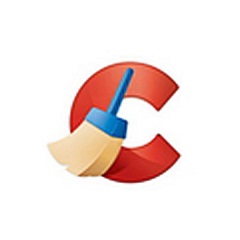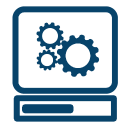本类推荐应用
-
安全下载
GeekUninstaller
 大小:2.82 MB更新时间:2024-07-16软件授权:国产软件
GeekUninstaller正式版是款适合电脑中使用的软件卸载工具。GeekUninstaller最新版具有许多出众的功能,从而可以保证卸载无残留,系统运行速度也不会有丝毫下降。并且GeekUninstaller还可进行相应的操作,如卸载、强制卸载、删除条目、注册条目、安装文件夹、程序网站和通过谷歌搜索软件相关信息。华军软件园提供GeekUninstaller软件的下载服务,下载GeekUninstaller软件其他版本,请到华军软件园! GeekUninstaller功能介绍 1、卸载隐藏程序,卸载Windows组件;智能搜索帮您快速找到需要卸载的任何应用程序; 2、导航到选定的程序的注册表项,安装文件夹;查看您的计算机上安装的某个应用程序的详细信息; 3、使用安装和卸载向导技术彻底卸载任何软件;强制拆除注册表中的相关条目; 4、卸载和删除无法通过Windows自带的”卸载或更改程序”中的应用软件; 5、可集成于Windows控制面板选项,取代系统自带的”卸载或更改程序”工具; GeekUninstaller软件优势 1、带有中文语言。默认情况下,首次运行后可能是繁体中文界面,你可以在“界面语言”菜单中更改过来。 2、界面简单,使用方便。这个软件只有一个主界面。windows中所有已安装的软件会全部显示在这里,而所有和卸载有关的功能都集中在右键菜单中。 3、单文件绿色版软件。在官网上下载后解压缩就可以使用,无需安装,更另人惊讶的是,这个软件只有一个文件哦。 4、“注册表条目”功能可以快速打开与之有关的注册表键值(注册表编辑器中显示) 5、带有强制删除功能。使用后,所有和这个软件有关的文件和注册表项都会被清理干净哦。 6、GeekUninstaller还可以把已安装软件列表导出成html格式。 7、体积小,只有1.65MB。完美支持windowsWindows7/8/XP/Vista/2003/2008操作系统。 GeekUninstaller软件亮点 1.3种应用程序排序方式:软件名称,占用空间和安装日期 2.可以删除标准"添加/删除程序"所不能删除的程序 3.使用强制删除可以卸载注册表中的相关条目 4.高亮显示应用程序列表中的最近安装的程序 5.多语言界面 6.可选替换"添加/安装程序" 7.以HTML方式导出当前安装的程序详细报告 8.可以运行"Windows组件"和"添加/删除程序". GeekUninstaller安装步骤 1、在华军软件园将GeekUninstaller下载下来,得到一个软件压缩包。 2、接着将软件压缩包解压,得到其中的geek.exe。 3、最后双击打开geek.exe,就可以使用了。 GeekUninstaller使用说明 【可快速找出安装软件所在目录位置】: 【可快速打开安装软件注册表项】: 中文设置(如下图): 同类软件对比 软件卸载工具官方版是一款小巧且强大的程序卸载软件。通过软件卸载工具最新版用户查看到各种软件的的所在目录,用户可以将需要卸载的软件选中,单击卸载即可。软件卸载工具不占用内存资源,操作简单,无需安装,方便又快捷,可以有效地卸载一些流氓软件。 RevoUninstaller(卸载工具)官方版是款专业性强的适合电脑系统中使用的卸载软件。Revo Uninstaller(卸载工具)正式版可以为用户提供多项实用的功能,如清理系统垃圾文件、无用的Office临时文件、上网记录和进行系统启动项管理等。Revo Uninstaller(卸载工具)还可以监控所有系统安装过程中所做的更改,然后使用这些信息来卸载它。 常见问题 1.GeekUninstaller卸载不彻底或有残留 问题描述:使用GeekUninstaller卸载程序后,发现程序并未完全卸载,或留下了残留文件。 解决方法: 使用GeekUninstaller的强制删除功能:GeekUninstaller带有强制删除功能,可以确保所有指定的软件和相关的文件注册表项都被清理干净。在卸载过程中,确保选择了“强制删除”选项。 使用第三方清理工具:如金山毒霸等软件管家,提供了卸载和清理残留文件的功能。可以打开这些软件的卸载页面,选择GeekUninstaller进行卸载,并使用其清理功能来清理残留文件。 手动检查并删除:如果以上方法都无法彻底清理残留文件,可以尝试手动检查并删除。通常,残留文件可能位于C盘的“ProgramFiles”或“ProgramFiles(x86)”文件夹下,以及用户文件夹的“AppData”文件夹中。请注意,在手动删除文件时要格外小心,以免误删重要文件。 2.GeekUninstaller桌面图标或快捷方式丢失 问题描述:GeekUninstaller的桌面图标或快捷方式不见了,无法直接启动程序。 解决方法: 搜索文件:在开始菜单的搜索栏中输入“GeekUninstaller”,看看是否能找到该程序的快捷方式或直接打开程序。如果找到了,可以右键点击它,然后选择“复制”或“发送到桌面”来创建新的桌面快捷方式。 重新安装:如果以上方法都无法找到GeekUninstaller的快捷方式,可以尝试卸载该程序,然后重新下载最新版本并安装。在安装过程中,确保选择了在桌面创建快捷方式的选项。 检查系统托盘:有些程序的快捷方式可能被隐藏在任务栏的系统托盘中。尝试点击任务栏上的小箭头图标,查看是否有GeekUninstaller的图标。如果有,可以右键点击它,然后选择“固定到任务栏”或“复制到桌面”。 GeekUninstaller更新日志 1.4.7.142[2019年9月11日]-所有app总占用空间的固定计算,小的改进 华军小编推荐: GeekUninstaller还可进行相应的操作,如卸载、强制卸载、删除条目、注册条目、安装文件夹、程序网站和通过谷歌搜索软件相关信息。一个非常不错的卸载软件,小编也是用的本软件,功能强大,绿色安全。
大小:2.82 MB更新时间:2024-07-16软件授权:国产软件
GeekUninstaller正式版是款适合电脑中使用的软件卸载工具。GeekUninstaller最新版具有许多出众的功能,从而可以保证卸载无残留,系统运行速度也不会有丝毫下降。并且GeekUninstaller还可进行相应的操作,如卸载、强制卸载、删除条目、注册条目、安装文件夹、程序网站和通过谷歌搜索软件相关信息。华军软件园提供GeekUninstaller软件的下载服务,下载GeekUninstaller软件其他版本,请到华军软件园! GeekUninstaller功能介绍 1、卸载隐藏程序,卸载Windows组件;智能搜索帮您快速找到需要卸载的任何应用程序; 2、导航到选定的程序的注册表项,安装文件夹;查看您的计算机上安装的某个应用程序的详细信息; 3、使用安装和卸载向导技术彻底卸载任何软件;强制拆除注册表中的相关条目; 4、卸载和删除无法通过Windows自带的”卸载或更改程序”中的应用软件; 5、可集成于Windows控制面板选项,取代系统自带的”卸载或更改程序”工具; GeekUninstaller软件优势 1、带有中文语言。默认情况下,首次运行后可能是繁体中文界面,你可以在“界面语言”菜单中更改过来。 2、界面简单,使用方便。这个软件只有一个主界面。windows中所有已安装的软件会全部显示在这里,而所有和卸载有关的功能都集中在右键菜单中。 3、单文件绿色版软件。在官网上下载后解压缩就可以使用,无需安装,更另人惊讶的是,这个软件只有一个文件哦。 4、“注册表条目”功能可以快速打开与之有关的注册表键值(注册表编辑器中显示) 5、带有强制删除功能。使用后,所有和这个软件有关的文件和注册表项都会被清理干净哦。 6、GeekUninstaller还可以把已安装软件列表导出成html格式。 7、体积小,只有1.65MB。完美支持windowsWindows7/8/XP/Vista/2003/2008操作系统。 GeekUninstaller软件亮点 1.3种应用程序排序方式:软件名称,占用空间和安装日期 2.可以删除标准"添加/删除程序"所不能删除的程序 3.使用强制删除可以卸载注册表中的相关条目 4.高亮显示应用程序列表中的最近安装的程序 5.多语言界面 6.可选替换"添加/安装程序" 7.以HTML方式导出当前安装的程序详细报告 8.可以运行"Windows组件"和"添加/删除程序". GeekUninstaller安装步骤 1、在华军软件园将GeekUninstaller下载下来,得到一个软件压缩包。 2、接着将软件压缩包解压,得到其中的geek.exe。 3、最后双击打开geek.exe,就可以使用了。 GeekUninstaller使用说明 【可快速找出安装软件所在目录位置】: 【可快速打开安装软件注册表项】: 中文设置(如下图): 同类软件对比 软件卸载工具官方版是一款小巧且强大的程序卸载软件。通过软件卸载工具最新版用户查看到各种软件的的所在目录,用户可以将需要卸载的软件选中,单击卸载即可。软件卸载工具不占用内存资源,操作简单,无需安装,方便又快捷,可以有效地卸载一些流氓软件。 RevoUninstaller(卸载工具)官方版是款专业性强的适合电脑系统中使用的卸载软件。Revo Uninstaller(卸载工具)正式版可以为用户提供多项实用的功能,如清理系统垃圾文件、无用的Office临时文件、上网记录和进行系统启动项管理等。Revo Uninstaller(卸载工具)还可以监控所有系统安装过程中所做的更改,然后使用这些信息来卸载它。 常见问题 1.GeekUninstaller卸载不彻底或有残留 问题描述:使用GeekUninstaller卸载程序后,发现程序并未完全卸载,或留下了残留文件。 解决方法: 使用GeekUninstaller的强制删除功能:GeekUninstaller带有强制删除功能,可以确保所有指定的软件和相关的文件注册表项都被清理干净。在卸载过程中,确保选择了“强制删除”选项。 使用第三方清理工具:如金山毒霸等软件管家,提供了卸载和清理残留文件的功能。可以打开这些软件的卸载页面,选择GeekUninstaller进行卸载,并使用其清理功能来清理残留文件。 手动检查并删除:如果以上方法都无法彻底清理残留文件,可以尝试手动检查并删除。通常,残留文件可能位于C盘的“ProgramFiles”或“ProgramFiles(x86)”文件夹下,以及用户文件夹的“AppData”文件夹中。请注意,在手动删除文件时要格外小心,以免误删重要文件。 2.GeekUninstaller桌面图标或快捷方式丢失 问题描述:GeekUninstaller的桌面图标或快捷方式不见了,无法直接启动程序。 解决方法: 搜索文件:在开始菜单的搜索栏中输入“GeekUninstaller”,看看是否能找到该程序的快捷方式或直接打开程序。如果找到了,可以右键点击它,然后选择“复制”或“发送到桌面”来创建新的桌面快捷方式。 重新安装:如果以上方法都无法找到GeekUninstaller的快捷方式,可以尝试卸载该程序,然后重新下载最新版本并安装。在安装过程中,确保选择了在桌面创建快捷方式的选项。 检查系统托盘:有些程序的快捷方式可能被隐藏在任务栏的系统托盘中。尝试点击任务栏上的小箭头图标,查看是否有GeekUninstaller的图标。如果有,可以右键点击它,然后选择“固定到任务栏”或“复制到桌面”。 GeekUninstaller更新日志 1.4.7.142[2019年9月11日]-所有app总占用空间的固定计算,小的改进 华军小编推荐: GeekUninstaller还可进行相应的操作,如卸载、强制卸载、删除条目、注册条目、安装文件夹、程序网站和通过谷歌搜索软件相关信息。一个非常不错的卸载软件,小编也是用的本软件,功能强大,绿色安全。 -
安全下载
联想软件商店
 大小:168.82 MB更新时间:2024-07-15软件授权:国产软件
联想软件商店官方版是一款由联想推出的专业安全的电脑应用市场。联想软件商店最新版汇集了海量由联想官方认证的应用,绿色无毒,下载速度快,并且能够同步更新。联想软件商店集查看、下载、卸载、升级等功能于一体,支持断点续传,为用户管理电脑软件提供便利。 联想软件商店软件功能 随心下载,便捷管理 上万款软件与游戏,为你量身推荐 快速检索,极速下载 更新最快上架,一键升级 应用强力卸载,不留痕迹 更多资源,等你来看 高质量K12课程,在线观看 精美壁纸,一键设置 专题推荐,论坛畅游 优质专题,极客推荐 经验分享、答疑解惑,尽在“酷软圈”论坛 联想软件商店软件特色 1.省流量更新贴心体验 通过乐商店更新应用,可以节省高达95%的流量。减的是看不见的流量,省的是白花花的话费 2.应用程序方便管理 一站式的本地软件管理服务,查看、下载、卸载、升级一应俱全。同时支持WIFI、2G、3G等多种下载方式,支持断点续传 3.绿色无毒安全无忧 乐商店提供的所有应用,全部经过乐安全,腾讯手机管家等知名杀毒软件审核认证,为您提供一个最安全、最放心的应用下载平台 4.一键安装操作简易 通过乐商店安装应用,下载安装一气呵成,前所未有的畅快。WIFI下还能开启智能更新模式,让您手机的应用永远保持最新状态 联想软件商店软件优势 1、专业 多重兼容测试,优化运行速度,专业团队精心打造。 2、纯净 拒绝捆绑“全家桶”,没有多余功能,一心一意做纯净软件商店。 3、安全 软件入库经联想官方认证,杜绝垃圾信息,给你最放心的使用体验。 4、海量 软件分类清晰简单,工具、视频、音乐、游戏等,你想要的都在这里。 联想软件商店安装步骤 1.在华军软件园下载联想软件商店官方版的安装包,解压后,双击exe程序,进入安装界面,勾选“阅读并同意...”,单击自定义安装 2.点击“浏览”选择安装路径,单击立即安装 3.软件正在安装,请耐心等待 4.联想软件商店安装完成,点击立即体验 联想软件商店更新日志 1.修改用户提交bug 2.添加新功能 华军小编推荐: 强烈推荐下载联想软件商店,谁用谁知道,反正小编我已经用了。此外,{recommendWords}也是不错的软件,欢迎点击下载体验!
大小:168.82 MB更新时间:2024-07-15软件授权:国产软件
联想软件商店官方版是一款由联想推出的专业安全的电脑应用市场。联想软件商店最新版汇集了海量由联想官方认证的应用,绿色无毒,下载速度快,并且能够同步更新。联想软件商店集查看、下载、卸载、升级等功能于一体,支持断点续传,为用户管理电脑软件提供便利。 联想软件商店软件功能 随心下载,便捷管理 上万款软件与游戏,为你量身推荐 快速检索,极速下载 更新最快上架,一键升级 应用强力卸载,不留痕迹 更多资源,等你来看 高质量K12课程,在线观看 精美壁纸,一键设置 专题推荐,论坛畅游 优质专题,极客推荐 经验分享、答疑解惑,尽在“酷软圈”论坛 联想软件商店软件特色 1.省流量更新贴心体验 通过乐商店更新应用,可以节省高达95%的流量。减的是看不见的流量,省的是白花花的话费 2.应用程序方便管理 一站式的本地软件管理服务,查看、下载、卸载、升级一应俱全。同时支持WIFI、2G、3G等多种下载方式,支持断点续传 3.绿色无毒安全无忧 乐商店提供的所有应用,全部经过乐安全,腾讯手机管家等知名杀毒软件审核认证,为您提供一个最安全、最放心的应用下载平台 4.一键安装操作简易 通过乐商店安装应用,下载安装一气呵成,前所未有的畅快。WIFI下还能开启智能更新模式,让您手机的应用永远保持最新状态 联想软件商店软件优势 1、专业 多重兼容测试,优化运行速度,专业团队精心打造。 2、纯净 拒绝捆绑“全家桶”,没有多余功能,一心一意做纯净软件商店。 3、安全 软件入库经联想官方认证,杜绝垃圾信息,给你最放心的使用体验。 4、海量 软件分类清晰简单,工具、视频、音乐、游戏等,你想要的都在这里。 联想软件商店安装步骤 1.在华军软件园下载联想软件商店官方版的安装包,解压后,双击exe程序,进入安装界面,勾选“阅读并同意...”,单击自定义安装 2.点击“浏览”选择安装路径,单击立即安装 3.软件正在安装,请耐心等待 4.联想软件商店安装完成,点击立即体验 联想软件商店更新日志 1.修改用户提交bug 2.添加新功能 华军小编推荐: 强烈推荐下载联想软件商店,谁用谁知道,反正小编我已经用了。此外,{recommendWords}也是不错的软件,欢迎点击下载体验! -
安全下载
DDU显卡驱动卸载工具
 大小:1.28MB更新时间:2024-07-15软件授权:国产软件
DDU显卡驱动卸载工具最新版是一款相当实用的驱动卸载清理软件。通过DDU显卡驱动卸载工具用户可以彻底的清除显卡驱动,不留下一丝垃圾文件或注册表,将系统还原到最初状态。DDU显卡驱动卸载工具适配时下热门显卡品牌,还支持鉴别显卡类型和详细参数。 用户社区 DDU显卡驱动卸载工具软件 DDU显卡驱动卸载工具软件介绍 DisplayDriverUninstaller简称DDU,体积只有1.2M左右,从xp到最新的windows 10操作系统都支持,默认就带有简体中文界面,默认官方提供的就是绿色版。 DisplayDriverUninstaller的中文名字叫做显卡驱动彻底清除器,从名字上就可以看到,它是专门用来做这个的。 这个驱动卸载工具支持卸载NVIDIA,AMD,Intel品牌的显卡驱动,也就是说绝大部分电脑都可以使用它彻底卸载显卡驱动。 DDU运行依赖.net,如果双击运行后看不到软件界面,请自行安装Microsoft.netframework3.0或更高版本。 运行后,DDU会自动识别和判断你使用的显卡,由于界面是中文的,所以如何操作一目了然,一般我们只需要点击【清楚后重启】按钮即可(毕竟最佳推荐)。 由于windows10开始,系统会自动帮助我们下载和安装对应的显卡驱动,所以卸载完毕后,点击【windows updata将自动下载并安装显卡驱动】按钮就可以安装显卡驱动了,如果你想要避免重蹈游戏帧数降低的覆辙,这时还是推荐去显卡官网下载对应驱动。 在这个软件的设置界面,你会看到这个软件在卸载显卡驱动方面是完全彻底的,因为VulkanRuntime及显卡驱动程序安装时附带的PhysX、3DTV Play、GeforeceExperience、AMDKMPDFD、AMDAudioBus、AMDCrimsonShaderCache floder也会被同时清理掉。 DDU显卡驱动卸载工具软件功能 DisplayDriver Uninstaller可用于显卡驱动程序的卸载,当你不能通过控制面板卸载选择的驱动程序时,你可以通过尝试使用这个工具来卸载。 它还能够删除所有兼容的显卡驱动程序留下的痕迹。为了达到最佳效果,最好断网后运行卸载驱动,这样才能确保您的操作系统不自动下载并重新安装驱动。 本工具可以用于更换显卡后的各种故障:驱动装不上、驱动不配备。A换N/N换A后显卡驱动残留造成的问题。推荐收藏备用。 DDU显卡驱动卸载工具软件特色 1、可以在启动路径下保存日志文件 2、可以创建系统还原点 3、可以选择三种加载的方式,用户在打开软件的时候可以自由选择 4、软件启动时显示“加载方式选项对话框” 5、可以选择想卡芯片品牌,有NVIDIA、AMD、Intel三种类型 6、可以移除当前和非当前监视器 7、提供三种清理显卡的方式,每一种都有详细的介绍 DDU显卡驱动卸载工具使用说明 1、与使用其它任何此类工具一样,我们建议您在使用之前创建一个新的系统还原点,以便在遇到问题时您可以随时还原系统。 2、DDU可以在正常模式下使用,但为了绝对的稳定性和有效性,建议您在安全模式下选择“清理显卡驱动并重启”按钮。 DDU显卡驱动卸载工具更新日志 AMD:AMD流音频删除。 AMD:AMD链接删除。 全部:当模拟在某些进程上失败时的更多日志。 全部:对接口移除的其他修复和增强。 全部:修复了对某些特定注册表项具有错误注册表权限的系统上的DDU崩溃。 华军小编推荐: DDU显卡驱动卸载工具作为一款不断更新迭代的卸载软件软件,已经在一次又一次的版本更新中改头换面,更加符合用户需求,给用户带来了极高的使用体验,{zhandian}小编推荐大家下载使用,另外还有{recommendWords}等相关软件也还不错哦,可以下载使用。
大小:1.28MB更新时间:2024-07-15软件授权:国产软件
DDU显卡驱动卸载工具最新版是一款相当实用的驱动卸载清理软件。通过DDU显卡驱动卸载工具用户可以彻底的清除显卡驱动,不留下一丝垃圾文件或注册表,将系统还原到最初状态。DDU显卡驱动卸载工具适配时下热门显卡品牌,还支持鉴别显卡类型和详细参数。 用户社区 DDU显卡驱动卸载工具软件 DDU显卡驱动卸载工具软件介绍 DisplayDriverUninstaller简称DDU,体积只有1.2M左右,从xp到最新的windows 10操作系统都支持,默认就带有简体中文界面,默认官方提供的就是绿色版。 DisplayDriverUninstaller的中文名字叫做显卡驱动彻底清除器,从名字上就可以看到,它是专门用来做这个的。 这个驱动卸载工具支持卸载NVIDIA,AMD,Intel品牌的显卡驱动,也就是说绝大部分电脑都可以使用它彻底卸载显卡驱动。 DDU运行依赖.net,如果双击运行后看不到软件界面,请自行安装Microsoft.netframework3.0或更高版本。 运行后,DDU会自动识别和判断你使用的显卡,由于界面是中文的,所以如何操作一目了然,一般我们只需要点击【清楚后重启】按钮即可(毕竟最佳推荐)。 由于windows10开始,系统会自动帮助我们下载和安装对应的显卡驱动,所以卸载完毕后,点击【windows updata将自动下载并安装显卡驱动】按钮就可以安装显卡驱动了,如果你想要避免重蹈游戏帧数降低的覆辙,这时还是推荐去显卡官网下载对应驱动。 在这个软件的设置界面,你会看到这个软件在卸载显卡驱动方面是完全彻底的,因为VulkanRuntime及显卡驱动程序安装时附带的PhysX、3DTV Play、GeforeceExperience、AMDKMPDFD、AMDAudioBus、AMDCrimsonShaderCache floder也会被同时清理掉。 DDU显卡驱动卸载工具软件功能 DisplayDriver Uninstaller可用于显卡驱动程序的卸载,当你不能通过控制面板卸载选择的驱动程序时,你可以通过尝试使用这个工具来卸载。 它还能够删除所有兼容的显卡驱动程序留下的痕迹。为了达到最佳效果,最好断网后运行卸载驱动,这样才能确保您的操作系统不自动下载并重新安装驱动。 本工具可以用于更换显卡后的各种故障:驱动装不上、驱动不配备。A换N/N换A后显卡驱动残留造成的问题。推荐收藏备用。 DDU显卡驱动卸载工具软件特色 1、可以在启动路径下保存日志文件 2、可以创建系统还原点 3、可以选择三种加载的方式,用户在打开软件的时候可以自由选择 4、软件启动时显示“加载方式选项对话框” 5、可以选择想卡芯片品牌,有NVIDIA、AMD、Intel三种类型 6、可以移除当前和非当前监视器 7、提供三种清理显卡的方式,每一种都有详细的介绍 DDU显卡驱动卸载工具使用说明 1、与使用其它任何此类工具一样,我们建议您在使用之前创建一个新的系统还原点,以便在遇到问题时您可以随时还原系统。 2、DDU可以在正常模式下使用,但为了绝对的稳定性和有效性,建议您在安全模式下选择“清理显卡驱动并重启”按钮。 DDU显卡驱动卸载工具更新日志 AMD:AMD流音频删除。 AMD:AMD链接删除。 全部:当模拟在某些进程上失败时的更多日志。 全部:对接口移除的其他修复和增强。 全部:修复了对某些特定注册表项具有错误注册表权限的系统上的DDU崩溃。 华军小编推荐: DDU显卡驱动卸载工具作为一款不断更新迭代的卸载软件软件,已经在一次又一次的版本更新中改头换面,更加符合用户需求,给用户带来了极高的使用体验,{zhandian}小编推荐大家下载使用,另外还有{recommendWords}等相关软件也还不错哦,可以下载使用。 -
安全下载
CCleaner Free(系统清理软件)
 大小:23.4MB更新时间:2024-07-12软件授权:国产软件
CCleanerFree(系统清理软件)正式版是款针对电脑系统打造的清理工具。CCleaner Free(系统清理软件)最新版中用户能够清理系统临时文件夹、历史记录、回收站垃圾文件。并且CCleaner Free(系统清理软件)还可以扫描清理注册表的垃圾及无效项、附带软件卸载功能。华军软件园提供CCleaner Free(系统清理软件)的下载服务,下载CCleanerFree(系统清理软件)其他版本,请到华军软件园! CCleanerFree(系统清理软件)软件功能 1)、清理临时文件夹、历史记录、回收站等垃圾信息; 2)、扫描清理注册表垃圾键值; 3)、内置软件卸载模块,可以选择卸载软件或者选择仅删除卸载条目; 4)、支持清除IE、Firefox、Oprea等浏览器的历史记录、Cookies、自动表单记录等隐私信息; 5)、可以选择清理常用软件的历史使用记录!如:MediaPlayer,WinRAR,Netscape,MSOffice,Adobe Acrobat,画笔,记事本等,免费使用,不含任何间谍软件和垃圾程序。 CCleanerFree(系统清理软件)软件亮点 更少的错误和崩溃 随着时间的推移,您的注册表可能会变得混乱,导致崩溃的错误和损坏的设置。注册表清洁专利清除了这个混乱,使您的电脑更加稳定。 更安全的浏览 广告客户和网站使用您的计算机上的Cookie来跟踪您的行为。会清除您的浏览器搜索历史记录和Cookie,因此您所做的任何互联网浏览都将保密并且您的身份保持匿名。 更快的启动 当您启动计算机时,许多程序会在后台无声运行。它可帮助您开始工作,或者让您禁用不需要的程序,从而更快地播放。 CCleanerFree(系统清理软件)安装步骤 1、在华军软件园将CCleaner Free(系统清理软件)下载下来,并解压到当前文件夹中,点击其中的cctrialsetup.exe应用程序,进入安装向导界面,接着点击install开始安装。 2、CCleanerFree(系统清理软件)正在安装中,用户们耐心等待一会。 3、CCleanerFree(系统清理软件)安装结束,点击完成即可。 CCleanerFree(系统清理软件)使用方法 如何使用CCleaner中文版卸载软件 1、打开CCleaner中文版 2、点击“工具” 3、选择想要卸载的软件 4、点击“卸载” CCleaner中文版如何开机时自动启动软件 1、打开CCleaner中文版 2、点击“选项” 3、点击“设置” 4、把开机时自动启动ccleaner的钩打上 CCleanerFree(系统清理软件)常见问题 问:CCleanerFree(系统清理软件)如何更改语言? 答:1、打开软件 2、点击“选项” 3、点击“设置” 4、在语言栏中选择要更换的语言 问:CCleanerFree(系统清理软件)怎样自定义删除文件? 答:1、打开CCleaner中文版 2、点击“选项” 3、点击“自定义” 4、添加文件的位置 5、点击删除 CCleanerFree(系统清理软件)注意事项 如果便携版发生反弹,请阻止程序联网,将下面的内容加入HOST 0.0.0.0analytics.ff.avast.com 0.0.0.0ipm-provider.ff.avast.com 0.0.0.0license.piriform.com 0.0.0.0www.ccleaner.com 0.0.0.0shepherd.ff.avast.concc.avast.com 0.0.0.0ncc.avast.com.edgesuite.net 0.0.0.0ip-info.ff.avast.com CCleanerFree(系统清理软件)同类软件对比 系统清理大师官方版是针对电脑系统打造的清理工具。系统清理大师正式版能够帮助用户清理最近使用文档、清理IE临时文件、清理上网痕迹、清理系统临时垃圾、清理已访问网站历史记录等。并且系统清理大师还能根据用户要求建立白名单与黑名单,自动为您清理恶意软件。 WiseCare365是一款全能的智能系统优化工具,据说是WisePC Engineer(PC工程师)的衍生版,具有丰富的系统清理、优化及设置功能,对于注册表的整理/清理/优化和备份、恢复以及磁盘擦除、系统精简、文件粉碎、启动项管理、系统优化皆有着独到的“见解”,然而这系列的操作对于Windows本身的安全性、稳定性并未造成丝毫不良影响。 CCleanerFree常见问题: 安装问题 问题描述:软件下载后无法安装或安装过程中出现错误。 解决方法: 确保下载的安装包完整且未损坏。 检查系统是否满足安装要求(如操作系统版本、磁盘空间等)。 以管理员身份运行安装程序。 关闭所有可能干扰安装的程序(如杀毒软件)。 启动问题 问题描述:软件安装后无法启动或启动时出现错误。 解决方法: 尝试重新启动计算机。 检查是否有最新的系统更新或补丁需要安装。 检查是否有其他软件与CCleaner冲突。 CCleanerFree(系统清理软件)更新日志 清洁的改进 新的支持Windows10的剪接和素描临时文件 改进了对MicrosoftOneDrive日志的清理 驱动程序更新 改进了错误处理消息和选项 修正了驱动程序类别不能正确显示的bug 修正了在标签间导航时导致UI问题的bug 修正了一个导致程序挂起时,扫描驱动程序更新 华军小编推荐: CCleanerFree(系统清理软件)还可以扫描清理注册表的垃圾及无效项、附带软件卸载功能。CCleanerFree(系统清理软件)作为一款久经风霜的卸载软件,已经在一次又一次的版本中进行了更新换代,给用户带来了极高的使用体验,强烈推荐需要的用户下载体验。
大小:23.4MB更新时间:2024-07-12软件授权:国产软件
CCleanerFree(系统清理软件)正式版是款针对电脑系统打造的清理工具。CCleaner Free(系统清理软件)最新版中用户能够清理系统临时文件夹、历史记录、回收站垃圾文件。并且CCleaner Free(系统清理软件)还可以扫描清理注册表的垃圾及无效项、附带软件卸载功能。华军软件园提供CCleaner Free(系统清理软件)的下载服务,下载CCleanerFree(系统清理软件)其他版本,请到华军软件园! CCleanerFree(系统清理软件)软件功能 1)、清理临时文件夹、历史记录、回收站等垃圾信息; 2)、扫描清理注册表垃圾键值; 3)、内置软件卸载模块,可以选择卸载软件或者选择仅删除卸载条目; 4)、支持清除IE、Firefox、Oprea等浏览器的历史记录、Cookies、自动表单记录等隐私信息; 5)、可以选择清理常用软件的历史使用记录!如:MediaPlayer,WinRAR,Netscape,MSOffice,Adobe Acrobat,画笔,记事本等,免费使用,不含任何间谍软件和垃圾程序。 CCleanerFree(系统清理软件)软件亮点 更少的错误和崩溃 随着时间的推移,您的注册表可能会变得混乱,导致崩溃的错误和损坏的设置。注册表清洁专利清除了这个混乱,使您的电脑更加稳定。 更安全的浏览 广告客户和网站使用您的计算机上的Cookie来跟踪您的行为。会清除您的浏览器搜索历史记录和Cookie,因此您所做的任何互联网浏览都将保密并且您的身份保持匿名。 更快的启动 当您启动计算机时,许多程序会在后台无声运行。它可帮助您开始工作,或者让您禁用不需要的程序,从而更快地播放。 CCleanerFree(系统清理软件)安装步骤 1、在华军软件园将CCleaner Free(系统清理软件)下载下来,并解压到当前文件夹中,点击其中的cctrialsetup.exe应用程序,进入安装向导界面,接着点击install开始安装。 2、CCleanerFree(系统清理软件)正在安装中,用户们耐心等待一会。 3、CCleanerFree(系统清理软件)安装结束,点击完成即可。 CCleanerFree(系统清理软件)使用方法 如何使用CCleaner中文版卸载软件 1、打开CCleaner中文版 2、点击“工具” 3、选择想要卸载的软件 4、点击“卸载” CCleaner中文版如何开机时自动启动软件 1、打开CCleaner中文版 2、点击“选项” 3、点击“设置” 4、把开机时自动启动ccleaner的钩打上 CCleanerFree(系统清理软件)常见问题 问:CCleanerFree(系统清理软件)如何更改语言? 答:1、打开软件 2、点击“选项” 3、点击“设置” 4、在语言栏中选择要更换的语言 问:CCleanerFree(系统清理软件)怎样自定义删除文件? 答:1、打开CCleaner中文版 2、点击“选项” 3、点击“自定义” 4、添加文件的位置 5、点击删除 CCleanerFree(系统清理软件)注意事项 如果便携版发生反弹,请阻止程序联网,将下面的内容加入HOST 0.0.0.0analytics.ff.avast.com 0.0.0.0ipm-provider.ff.avast.com 0.0.0.0license.piriform.com 0.0.0.0www.ccleaner.com 0.0.0.0shepherd.ff.avast.concc.avast.com 0.0.0.0ncc.avast.com.edgesuite.net 0.0.0.0ip-info.ff.avast.com CCleanerFree(系统清理软件)同类软件对比 系统清理大师官方版是针对电脑系统打造的清理工具。系统清理大师正式版能够帮助用户清理最近使用文档、清理IE临时文件、清理上网痕迹、清理系统临时垃圾、清理已访问网站历史记录等。并且系统清理大师还能根据用户要求建立白名单与黑名单,自动为您清理恶意软件。 WiseCare365是一款全能的智能系统优化工具,据说是WisePC Engineer(PC工程师)的衍生版,具有丰富的系统清理、优化及设置功能,对于注册表的整理/清理/优化和备份、恢复以及磁盘擦除、系统精简、文件粉碎、启动项管理、系统优化皆有着独到的“见解”,然而这系列的操作对于Windows本身的安全性、稳定性并未造成丝毫不良影响。 CCleanerFree常见问题: 安装问题 问题描述:软件下载后无法安装或安装过程中出现错误。 解决方法: 确保下载的安装包完整且未损坏。 检查系统是否满足安装要求(如操作系统版本、磁盘空间等)。 以管理员身份运行安装程序。 关闭所有可能干扰安装的程序(如杀毒软件)。 启动问题 问题描述:软件安装后无法启动或启动时出现错误。 解决方法: 尝试重新启动计算机。 检查是否有最新的系统更新或补丁需要安装。 检查是否有其他软件与CCleaner冲突。 CCleanerFree(系统清理软件)更新日志 清洁的改进 新的支持Windows10的剪接和素描临时文件 改进了对MicrosoftOneDrive日志的清理 驱动程序更新 改进了错误处理消息和选项 修正了驱动程序类别不能正确显示的bug 修正了在标签间导航时导致UI问题的bug 修正了一个导致程序挂起时,扫描驱动程序更新 华军小编推荐: CCleanerFree(系统清理软件)还可以扫描清理注册表的垃圾及无效项、附带软件卸载功能。CCleanerFree(系统清理软件)作为一款久经风霜的卸载软件,已经在一次又一次的版本中进行了更新换代,给用户带来了极高的使用体验,强烈推荐需要的用户下载体验。 -
安全下载
联想office卸载工具
 大小:1.91MB更新时间:2024-07-05软件授权:国产软件
经常使用电脑办公的小伙伴们应该都对office软件并不陌生了,很多朋友会发现安装了office低版本之后很难卸载干净,可以使用小编带来的这款联想office卸载工具解决这个问题,这是一个由联想推出的实用型工具,能够帮助用户对office办公软件的残留数据进行清理,一键即可完成。 经常使用电脑办公的小伙伴们应该都对office软件并不陌生了,很多朋友会发现安装了office低版本之后很难卸载干净,可以使用小编带来的这款联想office卸载工具解决这个问题,这是一个由联想推出的实用型工具,能够帮助用户对office办公软件的残留数据进行清理,一键即可完成。 可以直接卸载office软件或残留数据。 一键式卸载,选择卸载版本即可直接进行卸载。 当出现office相关的问题,可以通过重装软件,在安装前可以使用此软件完成全面卸载。 简单的操作界面,任何用户都可轻松使用。 联想office卸载工具更新日志: 1:优化了性能 2:解决bug问题我们是认真的 华军小编推荐: 在您使用联想office卸载工具之后,我想您可能还会需要{recommendWords}等软件,快来{zhandian}下载使用吧!
大小:1.91MB更新时间:2024-07-05软件授权:国产软件
经常使用电脑办公的小伙伴们应该都对office软件并不陌生了,很多朋友会发现安装了office低版本之后很难卸载干净,可以使用小编带来的这款联想office卸载工具解决这个问题,这是一个由联想推出的实用型工具,能够帮助用户对office办公软件的残留数据进行清理,一键即可完成。 经常使用电脑办公的小伙伴们应该都对office软件并不陌生了,很多朋友会发现安装了office低版本之后很难卸载干净,可以使用小编带来的这款联想office卸载工具解决这个问题,这是一个由联想推出的实用型工具,能够帮助用户对office办公软件的残留数据进行清理,一键即可完成。 可以直接卸载office软件或残留数据。 一键式卸载,选择卸载版本即可直接进行卸载。 当出现office相关的问题,可以通过重装软件,在安装前可以使用此软件完成全面卸载。 简单的操作界面,任何用户都可轻松使用。 联想office卸载工具更新日志: 1:优化了性能 2:解决bug问题我们是认真的 华军小编推荐: 在您使用联想office卸载工具之后,我想您可能还会需要{recommendWords}等软件,快来{zhandian}下载使用吧! -
安全下载
Smarty Uninstaller卸载工具
 大小:8.2MB更新时间:2024-07-05软件授权:国产软件
电脑使用的时间越久,堆积的垃圾数据也就越多,想要保持良好的系统运行环境吗?可以通过小编带来的这款Smarty Uninstaller卸载工具来进行垃圾清理哦!这款软件具备了强大的卸载功能,可以用来清除各种垃圾文件和没用的程序,清除后不会有任何残留,让电脑变得更加干净放心! SmartyUninstaller卸载工具软件功能 还原点和备份 在程序首次启动时,系统会要求您创建一个系统还原点(但可以随时从界面设置此选项)。您还可以创建注册表备份。 干净的功能阵容 该应用程序带有易于浏览的用户友好界面。您可以查看所有已安装的程序(32位和64位),包括损坏的程序。 不同的卸载模式 从列表中选择程序后,您可以使用“操作”选项卡或右键菜单启动卸载、快照卸载或强制卸载(可选“无人参与模式”–删除程序而无需您的交互)。 在安装新软件时监控对系统所做的更改 SmartySnapshot是程序观察应用程序设置的方法(通过获取安装前和安装后的快照),因此它可以学习如何在将来完全删除它。 强制卸载模式 “强制卸载”模式通过扫描Windows注册表以查找相关条目并从计算机中删除快捷方式和文件来处理过于顽固而无法通过传统卸载方法消失的软件。 获取有关程序的详细信息并管理启动项 此外,您可以查看您不熟悉的程序的“高级详细信息”(包括注册表信息)并创建组,以便轻松管理列表中显示的程序。 “工具”选项卡可让您访问禁用在计算机启动时自动运行的程序并启用新程序、安全删除文件和文件夹、分析正在运行的进程、从“已安装程序”列表中删除应用程序、手动添加新应用程序、排除路径和分析过程中的注册表项等。 高效而强大的软件 尽管它使用了大量的系统资源,但该程序在卸载软件方面做得非常好。它有有用的在线文档,即使有时完成一项任务需要一段时间,我们也强烈推荐给所有用户。
大小:8.2MB更新时间:2024-07-05软件授权:国产软件
电脑使用的时间越久,堆积的垃圾数据也就越多,想要保持良好的系统运行环境吗?可以通过小编带来的这款Smarty Uninstaller卸载工具来进行垃圾清理哦!这款软件具备了强大的卸载功能,可以用来清除各种垃圾文件和没用的程序,清除后不会有任何残留,让电脑变得更加干净放心! SmartyUninstaller卸载工具软件功能 还原点和备份 在程序首次启动时,系统会要求您创建一个系统还原点(但可以随时从界面设置此选项)。您还可以创建注册表备份。 干净的功能阵容 该应用程序带有易于浏览的用户友好界面。您可以查看所有已安装的程序(32位和64位),包括损坏的程序。 不同的卸载模式 从列表中选择程序后,您可以使用“操作”选项卡或右键菜单启动卸载、快照卸载或强制卸载(可选“无人参与模式”–删除程序而无需您的交互)。 在安装新软件时监控对系统所做的更改 SmartySnapshot是程序观察应用程序设置的方法(通过获取安装前和安装后的快照),因此它可以学习如何在将来完全删除它。 强制卸载模式 “强制卸载”模式通过扫描Windows注册表以查找相关条目并从计算机中删除快捷方式和文件来处理过于顽固而无法通过传统卸载方法消失的软件。 获取有关程序的详细信息并管理启动项 此外,您可以查看您不熟悉的程序的“高级详细信息”(包括注册表信息)并创建组,以便轻松管理列表中显示的程序。 “工具”选项卡可让您访问禁用在计算机启动时自动运行的程序并启用新程序、安全删除文件和文件夹、分析正在运行的进程、从“已安装程序”列表中删除应用程序、手动添加新应用程序、排除路径和分析过程中的注册表项等。 高效而强大的软件 尽管它使用了大量的系统资源,但该程序在卸载软件方面做得非常好。它有有用的在线文档,即使有时完成一项任务需要一段时间,我们也强烈推荐给所有用户。 -
安全下载
ZipClear
 大小:0.25MB更新时间:2024-07-05软件授权:国产软件
在电脑的使用过程中经常会产生一些war压缩包文件,会占用系统的内存空间,有些包体积较大删除起来又很麻烦,如果想要快速将此类文件清除可以通过小编带来的这款Zip文件清理工具进行操作,这是一个非常方便的文件清理软件,专门用来清理压缩包中不会改动的文件,快速实用。 在电脑的使用过程中经常会产生一些war压缩包文件,会占用系统的内存空间,有些包体积较大删除起来又很麻烦,如果想要快速将此类文件清除可以通过小编带来的这款Zip文件清理工具进行操作,这是一个非常方便的文件清理软件,专门用来清理压缩包中不会改动的文件,快速实用。 ZipClear软件原理 软件的实现思路就是挨个检查压缩包里的文件路径是否包含特定的字符,第二个文本框是包含某个字符并且不包含另一个字符的时候清理。
大小:0.25MB更新时间:2024-07-05软件授权:国产软件
在电脑的使用过程中经常会产生一些war压缩包文件,会占用系统的内存空间,有些包体积较大删除起来又很麻烦,如果想要快速将此类文件清除可以通过小编带来的这款Zip文件清理工具进行操作,这是一个非常方便的文件清理软件,专门用来清理压缩包中不会改动的文件,快速实用。 在电脑的使用过程中经常会产生一些war压缩包文件,会占用系统的内存空间,有些包体积较大删除起来又很麻烦,如果想要快速将此类文件清除可以通过小编带来的这款Zip文件清理工具进行操作,这是一个非常方便的文件清理软件,专门用来清理压缩包中不会改动的文件,快速实用。 ZipClear软件原理 软件的实现思路就是挨个检查压缩包里的文件路径是否包含特定的字符,第二个文本框是包含某个字符并且不包含另一个字符的时候清理。 -
安全下载
Zer0
 大小:3.30 MB更新时间:2024-06-13软件授权:国产软件
Zer0该软件是专门用来清理文件数据的工具,能够对用户不想要的内容进行强力删除,不管是否正在占用都可以彻底将其粉碎,省去许多后续麻烦,方便实用。华军软件园为您提供Zer0软件下载,快来体验吧! Zer0软件软件优势 原生态绿色单文件应用程序 用户友好的人机界面:拖放,点击完成删除任务。 高安全的文件删除算法 多线程应用程序核心:不冻结的应用程序的效率。 国际化支持 本版在官方英文原版的基础上,汉化了标准和非标语言资源。 Zer0软件软件使用方法 使用方法简单,将要删除粉碎的文件拖入界面,点击【Delete】按钮即可,十分方便! Zer0软件软件更新日志 V0.25.1.30 0006887:[重构]无法添加刚刚被zer0删除的文件(然后以相同的名称重新创建)(Kyle_Katarn)。 0006886:[新功能]“DEL”键盘输入应从主列表中删除文件(全部选中)(Kyle_Katarn)。 0005203:[漏洞]关闭应用程序时的EaccessVionation,粉碎文件后(Kyle_Katarn)。 0006885:[漏洞]仍在处理最后一个文件时显示“完成”消息(Kyle_Katarn)。 0005272:[漏洞]切碎大文件会导致部分失败(Kyle_Katarn)。 华军小编推荐: Zer0这款软件完全傻瓜式操作,超级简单,另外小编还推荐{recommendWords}等相关软件下载使用。
大小:3.30 MB更新时间:2024-06-13软件授权:国产软件
Zer0该软件是专门用来清理文件数据的工具,能够对用户不想要的内容进行强力删除,不管是否正在占用都可以彻底将其粉碎,省去许多后续麻烦,方便实用。华军软件园为您提供Zer0软件下载,快来体验吧! Zer0软件软件优势 原生态绿色单文件应用程序 用户友好的人机界面:拖放,点击完成删除任务。 高安全的文件删除算法 多线程应用程序核心:不冻结的应用程序的效率。 国际化支持 本版在官方英文原版的基础上,汉化了标准和非标语言资源。 Zer0软件软件使用方法 使用方法简单,将要删除粉碎的文件拖入界面,点击【Delete】按钮即可,十分方便! Zer0软件软件更新日志 V0.25.1.30 0006887:[重构]无法添加刚刚被zer0删除的文件(然后以相同的名称重新创建)(Kyle_Katarn)。 0006886:[新功能]“DEL”键盘输入应从主列表中删除文件(全部选中)(Kyle_Katarn)。 0005203:[漏洞]关闭应用程序时的EaccessVionation,粉碎文件后(Kyle_Katarn)。 0006885:[漏洞]仍在处理最后一个文件时显示“完成”消息(Kyle_Katarn)。 0005272:[漏洞]切碎大文件会导致部分失败(Kyle_Katarn)。 华军小编推荐: Zer0这款软件完全傻瓜式操作,超级简单,另外小编还推荐{recommendWords}等相关软件下载使用。 -
安全下载
极客卸载软件(GeekUninstaller)
 大小:1.98 MB更新时间:2024-06-06软件授权:国产软件
Geek卸载软件(GeekUninstaller)正式版是款有着深而快的扫描方式打造的卸载工具。Geek卸载软件(GeekUninstaller)最新版能够对电脑软件进行反安装、修改、强制移除、移除项目等实用操作。Geek卸载软件(GeekUninstaller)还具有许多出众的功能,从而可以保证卸载无残留,系统运行速度也不会有丝毫下降。华军软件园提供卸载软件(GeekUninstaller)软件的下载服务,欢迎大家前来下载使用! Geek卸载软件(GeekUninstaller)更新日志 Geek卸载软件(GeekUninstaller)吧 Geek卸载软件(GeekUninstaller)使用说明 选择你要卸载的软件就OK,卸载完毕后会扫描注册表残留和安装目录,残留的文件基本上全删除。GeekUninstaller除了程序卸载、注册表项目清理,还内置了搜索功能,可以通过Google搜索你不清楚的程序。 【可快速找出安装软件所在目录位置】: 【可快速打开安装软件注册表项】: 中文设置(如下图): Geek卸载软件(GeekUninstaller)软件功能 1、带有中文语言。默认情况下,首次运行后可能是繁体中文界面,你可以在“界面语言”菜单中更改过来。 2、界面简单,使用方便。这个软件只有一个主界面。windows中所有已安装的软件会全部显示在这里,而所有和卸载有关的功能都集中在右键菜单中。 3、单文件绿色版软件。在官网上下载后解压缩就可以使用,无需安装,更另人惊讶的是,这个软件只有一个文件哦。 4、“注册表条目”功能可以快速打开与之有关的注册表键值(注册表编辑器中显示) 5、带有强制删除功能。使用后,所有和这个软件有关的文件和注册表项都会被清理干净哦。 6、GeekUninstaller还可以把已安装软件列表导出成html格式。 7、体积小,只有1.98MB。完美支持windowsWindows7/8/XP/Vista/2003/2008操作系统。 Geek卸载软件(GeekUninstaller)软件特色 1、比”添加/删除程序”快3倍 2、各应用程序分类:软件、系统和隐藏 3、移除系统启动时自动运行的程序 4、3种应用程序排序方式:软件名称,占用空间和安装日期 5、可以删除标准”添加/删除程序”所不能删除的程序 6、使用强制删除可以卸载注册表中的相关条目 7、高亮显示应用程序列表中的最近安装的程序 8、快速搜索特性允许查找您想要的任何应用程序 9、浏览到选定的程序的注册表条目,安装目录和它的程序网站 10、查看您电脑上安装的某个程序的详细信息 11、易于使用并加上使用现代用户界面,让您使用UninstallTool更加舒适 12、多语言界面 13、可选替换”添加/安装程序” 14、以HTML方式导出当前安装的程序详细报告 15、可以运行”Windows组件”和”添加/删除程序” Geek卸载软件(GeekUninstaller)安装步骤 1、在华军软件园将卸载软件(GeekUninstaller)下载下来,得到一个软件压缩包。 2、接着将软件压缩包解压,得到其中的geek.exe。 3、最后双击打开geek.exe,就可以使用了。 Geek卸载软件(GeekUninstaller)同类软件 360卸载工具官方版是款由360为用户们打造的电脑文件卸载工具。360卸载工具能够将用户已选定文件进行粉碎性卸载,完美防止被卸载文件复生残活在电脑上。360卸载工具还可以帮助用户分析出木马或可疑软件,及时断其启动源头。 绿坝卸载工具是专门针对绿坝软件推出的一款非常好用的卸载助手,被绿坝坑了的用户,这个软件是你的救星。绿坝卸载工具能够非常方便快捷的对绿坝软件进行彻底卸载,而且安全绿色无毒,让你可以放心使用。 Geek卸载软件(GeekUninstaller)更新日志 1.对部分功能进行了优化 2.解了好多不能忍的bug 华军小编推荐: 卸载软件(GeekUninstaller)最新版能够对电脑软件进行反安装、修改、强制移除、移除项目等实用操作。卸载软件(GeekUninstaller)本软件小编亲测,各种功能非常简单易操作,连小编这种刚使用的人都能快速掌握,大大的赞!
大小:1.98 MB更新时间:2024-06-06软件授权:国产软件
Geek卸载软件(GeekUninstaller)正式版是款有着深而快的扫描方式打造的卸载工具。Geek卸载软件(GeekUninstaller)最新版能够对电脑软件进行反安装、修改、强制移除、移除项目等实用操作。Geek卸载软件(GeekUninstaller)还具有许多出众的功能,从而可以保证卸载无残留,系统运行速度也不会有丝毫下降。华军软件园提供卸载软件(GeekUninstaller)软件的下载服务,欢迎大家前来下载使用! Geek卸载软件(GeekUninstaller)更新日志 Geek卸载软件(GeekUninstaller)吧 Geek卸载软件(GeekUninstaller)使用说明 选择你要卸载的软件就OK,卸载完毕后会扫描注册表残留和安装目录,残留的文件基本上全删除。GeekUninstaller除了程序卸载、注册表项目清理,还内置了搜索功能,可以通过Google搜索你不清楚的程序。 【可快速找出安装软件所在目录位置】: 【可快速打开安装软件注册表项】: 中文设置(如下图): Geek卸载软件(GeekUninstaller)软件功能 1、带有中文语言。默认情况下,首次运行后可能是繁体中文界面,你可以在“界面语言”菜单中更改过来。 2、界面简单,使用方便。这个软件只有一个主界面。windows中所有已安装的软件会全部显示在这里,而所有和卸载有关的功能都集中在右键菜单中。 3、单文件绿色版软件。在官网上下载后解压缩就可以使用,无需安装,更另人惊讶的是,这个软件只有一个文件哦。 4、“注册表条目”功能可以快速打开与之有关的注册表键值(注册表编辑器中显示) 5、带有强制删除功能。使用后,所有和这个软件有关的文件和注册表项都会被清理干净哦。 6、GeekUninstaller还可以把已安装软件列表导出成html格式。 7、体积小,只有1.98MB。完美支持windowsWindows7/8/XP/Vista/2003/2008操作系统。 Geek卸载软件(GeekUninstaller)软件特色 1、比”添加/删除程序”快3倍 2、各应用程序分类:软件、系统和隐藏 3、移除系统启动时自动运行的程序 4、3种应用程序排序方式:软件名称,占用空间和安装日期 5、可以删除标准”添加/删除程序”所不能删除的程序 6、使用强制删除可以卸载注册表中的相关条目 7、高亮显示应用程序列表中的最近安装的程序 8、快速搜索特性允许查找您想要的任何应用程序 9、浏览到选定的程序的注册表条目,安装目录和它的程序网站 10、查看您电脑上安装的某个程序的详细信息 11、易于使用并加上使用现代用户界面,让您使用UninstallTool更加舒适 12、多语言界面 13、可选替换”添加/安装程序” 14、以HTML方式导出当前安装的程序详细报告 15、可以运行”Windows组件”和”添加/删除程序” Geek卸载软件(GeekUninstaller)安装步骤 1、在华军软件园将卸载软件(GeekUninstaller)下载下来,得到一个软件压缩包。 2、接着将软件压缩包解压,得到其中的geek.exe。 3、最后双击打开geek.exe,就可以使用了。 Geek卸载软件(GeekUninstaller)同类软件 360卸载工具官方版是款由360为用户们打造的电脑文件卸载工具。360卸载工具能够将用户已选定文件进行粉碎性卸载,完美防止被卸载文件复生残活在电脑上。360卸载工具还可以帮助用户分析出木马或可疑软件,及时断其启动源头。 绿坝卸载工具是专门针对绿坝软件推出的一款非常好用的卸载助手,被绿坝坑了的用户,这个软件是你的救星。绿坝卸载工具能够非常方便快捷的对绿坝软件进行彻底卸载,而且安全绿色无毒,让你可以放心使用。 Geek卸载软件(GeekUninstaller)更新日志 1.对部分功能进行了优化 2.解了好多不能忍的bug 华军小编推荐: 卸载软件(GeekUninstaller)最新版能够对电脑软件进行反安装、修改、强制移除、移除项目等实用操作。卸载软件(GeekUninstaller)本软件小编亲测,各种功能非常简单易操作,连小编这种刚使用的人都能快速掌握,大大的赞! -
安全下载
Geek Uninstaller
 大小:6.69MB更新时间:2024-06-04软件授权:国产软件
GeekUninstaller最新版是一款简单好用的电脑软件卸载工具。Geek Uninstaller官方版软件体积虽然小巧,但是功能强大,能够有效的保证卸载无残留,提高的电脑的运行速度。Geek Uninstaller软件还自带强制卸载、删除条目、注册条目、安装文件夹等功能,同时支持多个国家的语言。 GeekUninstaller软件介绍 GeekUninstaller的特点就是高效、快速、小巧、免费,它界面非常简单,就一个已安装软件的列表,右键点击软件,即可进行相应的操作,如卸载、强制卸载、删除条目、注册条目、安装文件夹、程序网站和通过谷歌搜索软件相关信息。 GeekUninstaller功能介绍 1、带有中文语言。默认情况下,首次运行后可能是繁体中文界面,你可以在“界面语言”菜单中更改过来。 2、界面简单,使用方便。这个软件只有一个主界面。windows中所有已安装的软件会全部显示在这里,而所有和卸载有关的功能都集中在右键菜单中。 3、单文件绿色版软件。在官网上下载后解压缩就可以使用,无需安装,更另人惊讶的是,这个软件只有一个文件哦。 4、“注册表条目”功能可以快速打开与之有关的注册表键值(注册表编辑器中显示) 5、带有强制删除功能。使用后,所有和这个软件有关的文件和注册表项都会被清理干净哦。 6、GeekUninstaller还可以把已安装软件列表导出成html格式。 7、体积小,只有1.65MB。完美支持windowsWindows7/8/XP/Vista/2003/2008操作系统。 GeekUninstaller 操作很简单,选择你要卸载的软件就OK,卸载完毕后会扫描注册表残留和安装目录,残留的文件基本上全删除。GeekUninstaller 除了程序卸载、注册表项目清理,还内置了搜索功能,可以通过Google搜索你不清楚的程序。 GeekUninstaller安装步骤 1.在华军软件园下载GeekUninstaller最新版的安装包 2.下载后,将压缩包解压到以此软件命名的文件夹内 3.打开文件夹,双击“exe”程序 4.GeekUninstaller为绿色软件,无需安装即可使用 GeekUninstaller中文设置 GeekUninstaller软件说明 完全免费 带有中文语言。默认情况下,首次运行后可能是繁体中文界面,你可以在“界面语言”菜单中更改过来 界面简单,使用方便。这个软件只有一个主界面。windows中所有已安装的软件会全部显示在这里,而所有和卸载有关的功能都集中在右键菜单中 单文件绿色版软件。在官网上下载后解压缩就可以使用,无需安装,更另人惊讶的是,这个软件只有一个文件哦 “注册表条目”功能可以快速打开与之有关的注册表键值(注册表编辑器中显示) 带有强制删除功能。使用后,所有和这个软件有关的文件和注册表项都会被清理干净哦 GeekUninstaller还可以把已安装软件列表导出成html格式 GeekUninstaller更新日志 1:全新界面,清爽,简单,高效 2:性能越来越好 华军小编推荐: GeekUninstaller专业、操作简单、功能强大,软件届的翘楚之一,欢迎大家下载,本站还提供{recommendWords}等供您下载。
大小:6.69MB更新时间:2024-06-04软件授权:国产软件
GeekUninstaller最新版是一款简单好用的电脑软件卸载工具。Geek Uninstaller官方版软件体积虽然小巧,但是功能强大,能够有效的保证卸载无残留,提高的电脑的运行速度。Geek Uninstaller软件还自带强制卸载、删除条目、注册条目、安装文件夹等功能,同时支持多个国家的语言。 GeekUninstaller软件介绍 GeekUninstaller的特点就是高效、快速、小巧、免费,它界面非常简单,就一个已安装软件的列表,右键点击软件,即可进行相应的操作,如卸载、强制卸载、删除条目、注册条目、安装文件夹、程序网站和通过谷歌搜索软件相关信息。 GeekUninstaller功能介绍 1、带有中文语言。默认情况下,首次运行后可能是繁体中文界面,你可以在“界面语言”菜单中更改过来。 2、界面简单,使用方便。这个软件只有一个主界面。windows中所有已安装的软件会全部显示在这里,而所有和卸载有关的功能都集中在右键菜单中。 3、单文件绿色版软件。在官网上下载后解压缩就可以使用,无需安装,更另人惊讶的是,这个软件只有一个文件哦。 4、“注册表条目”功能可以快速打开与之有关的注册表键值(注册表编辑器中显示) 5、带有强制删除功能。使用后,所有和这个软件有关的文件和注册表项都会被清理干净哦。 6、GeekUninstaller还可以把已安装软件列表导出成html格式。 7、体积小,只有1.65MB。完美支持windowsWindows7/8/XP/Vista/2003/2008操作系统。 GeekUninstaller 操作很简单,选择你要卸载的软件就OK,卸载完毕后会扫描注册表残留和安装目录,残留的文件基本上全删除。GeekUninstaller 除了程序卸载、注册表项目清理,还内置了搜索功能,可以通过Google搜索你不清楚的程序。 GeekUninstaller安装步骤 1.在华军软件园下载GeekUninstaller最新版的安装包 2.下载后,将压缩包解压到以此软件命名的文件夹内 3.打开文件夹,双击“exe”程序 4.GeekUninstaller为绿色软件,无需安装即可使用 GeekUninstaller中文设置 GeekUninstaller软件说明 完全免费 带有中文语言。默认情况下,首次运行后可能是繁体中文界面,你可以在“界面语言”菜单中更改过来 界面简单,使用方便。这个软件只有一个主界面。windows中所有已安装的软件会全部显示在这里,而所有和卸载有关的功能都集中在右键菜单中 单文件绿色版软件。在官网上下载后解压缩就可以使用,无需安装,更另人惊讶的是,这个软件只有一个文件哦 “注册表条目”功能可以快速打开与之有关的注册表键值(注册表编辑器中显示) 带有强制删除功能。使用后,所有和这个软件有关的文件和注册表项都会被清理干净哦 GeekUninstaller还可以把已安装软件列表导出成html格式 GeekUninstaller更新日志 1:全新界面,清爽,简单,高效 2:性能越来越好 华军小编推荐: GeekUninstaller专业、操作简单、功能强大,软件届的翘楚之一,欢迎大家下载,本站还提供{recommendWords}等供您下载。 -
安全下载
DirectX Happy Uninstall(x64)
 大小:24.95MB更新时间:2024-05-22软件授权:国外软件
DirectXHappyUninstall(x64)是一款适用于64位操作系统的微软DirectX组件的强大的管理和维护工具**。它支持所有版本的DirectX,包括最新的版本。这款软件具备备份和恢复功能,可以备份系统中的DirectX核心组件,并在需要时从之前的备份中还原。此外,DirectXHappyUninstall还提供了一个智能检测DirectX的模块,可以查看DirectX的主版本和更新版本,并连线查找更新版本的最新版。 DirectX的主要功能是加强3D图形和声音效果,并为设计人员提供一个共同的硬件驱动标准,这使得游戏开发者不必为每一品牌的硬件编写不同的驱动程序,从而降低了用户安装及设置硬件的复杂度。【DirectXHappyUninstall】可以完全移除DirectX9.0a(4.09.00.0901),也支持不同版本的DirectX移除,具有备份功能,可以在5秒内还原为旧版本。 DirectXHappyUninstall(x64)更新日志: 1.对部分功能进行了优化 2.解了好多不能忍的bug 华军小编推荐: DirectXHappyUninstall(x64)非常不错的一款软件,能够解决很多的麻烦,本站还提供{recommendWords}等供您下载。
大小:24.95MB更新时间:2024-05-22软件授权:国外软件
DirectXHappyUninstall(x64)是一款适用于64位操作系统的微软DirectX组件的强大的管理和维护工具**。它支持所有版本的DirectX,包括最新的版本。这款软件具备备份和恢复功能,可以备份系统中的DirectX核心组件,并在需要时从之前的备份中还原。此外,DirectXHappyUninstall还提供了一个智能检测DirectX的模块,可以查看DirectX的主版本和更新版本,并连线查找更新版本的最新版。 DirectX的主要功能是加强3D图形和声音效果,并为设计人员提供一个共同的硬件驱动标准,这使得游戏开发者不必为每一品牌的硬件编写不同的驱动程序,从而降低了用户安装及设置硬件的复杂度。【DirectXHappyUninstall】可以完全移除DirectX9.0a(4.09.00.0901),也支持不同版本的DirectX移除,具有备份功能,可以在5秒内还原为旧版本。 DirectXHappyUninstall(x64)更新日志: 1.对部分功能进行了优化 2.解了好多不能忍的bug 华军小编推荐: DirectXHappyUninstall(x64)非常不错的一款软件,能够解决很多的麻烦,本站还提供{recommendWords}等供您下载。 -
安全下载
DirectX Happy Uninstall
 大小:31.17MB更新时间:2024-05-17软件授权:国外软件
DirectXHappyUninstall可以完全移除DirectX9.0a(4.09.00.0901),也支持不同版本的DirectX移除,具有备份功能,可以在5秒内还原为旧版本。 DirectXHappyUninstall更新日志: 日日夜夜的劳作只为你可以更快乐 嘛咪嘛咪哄~bug通通不见了! 华军小编推荐: DirectXHappyUninstall是一款高性能的软件,符合大家要求,软件免费无毒,拥有绝对好评的软件,我们{zhandian}具有最权威的软件,绿色免费,官方授权,还有类似{recommendWords},希望大家前来下载!
大小:31.17MB更新时间:2024-05-17软件授权:国外软件
DirectXHappyUninstall可以完全移除DirectX9.0a(4.09.00.0901),也支持不同版本的DirectX移除,具有备份功能,可以在5秒内还原为旧版本。 DirectXHappyUninstall更新日志: 日日夜夜的劳作只为你可以更快乐 嘛咪嘛咪哄~bug通通不见了! 华军小编推荐: DirectXHappyUninstall是一款高性能的软件,符合大家要求,软件免费无毒,拥有绝对好评的软件,我们{zhandian}具有最权威的软件,绿色免费,官方授权,还有类似{recommendWords},希望大家前来下载! -
安全下载
腾讯软件管家
 大小:8.98MB更新时间:2024-05-14软件授权:国产软件
腾讯软件管家官方版是一款多功能的电脑软件管理工具。腾讯软件管家最新版软件的支持下载安装、升级、卸载等功能,还能够对收录的软件类型进行管理。腾讯软件管家拥有一键搜索功能,用户还可以快速了解软件是否适用当前系统、是否收费、版本情况等信息。喜欢腾讯软件管家的朋友快来华军软件园下载体验吧! 腾讯软件管家软件介绍 软件管家主要包含软件的搜索下载,升级、卸载等功能,对于新装机的用户,软件管理也提供了一键装机功能,点击宝库右上角的【一键装机】即可进入该功能。软件管理中的每款软件都经过电脑管家运营团队人工测试整理,确保安全可靠,用户可以放心下载。 腾讯软件管家软件功能 1.软件宝库 万里挑一,官方合作,安全无毒,安装放心,使用舒心。 2.软件卸载 卸载不常用软件、电脑速度倍增。 3.软件升级 专业人士,全新打造,快速升级,极速体验。 4.省时省力 电脑上的常用精品软件,只需要按一下按键,就可以自动的快速从网上下载、安装你要的软件的最新、最稳定的版本,整个过程不需要进行额外操作,快捷安全。 5.安装方便 只要您安装了腾讯QQ,QQ软件管理便会在后台自动安装,并且为了防止打扰您的工作娱乐,QQ软件管理将不会以任何弹窗、气泡等方式通知您安装状态。 6.易于管理 安装、升级、卸载、运行,自在掌握。使用QQ软件管理可以及时获得最新软件的推荐消息,并方便、快捷的进行安装、升级、卸载,已经安装的软件可以更容易找到并运行。 腾讯软件管家常见问题 问:如何找到并下载自己想要的软件? 答:进入软件管理界面后,在界面顶部有搜索框,用户可以搜索到自己想要的软件,同时在宝库中,我们将软件分类展示,方便用户第一时间找到自己想要的软件。当鼠标移动到具体软件上时,点击【安装】按钮即可下载安装此款软件,如果点击软件描述,可以进入该软件的详情页面,可以看到软件截图已经用户的评论。 问:下载的软件安装包如何管理? 答:下载的软件安装包将会统一存放在固定的目录下,用户可以设置修改下载的位置,如果不想保留安装包,可以选择清空,或者点击【打开下载位置】进入到文件夹进行安装包管理。 腾讯软件管家同类型软件推荐 360软件管家是360安全卫士中的一个软件管理的工具。360软件管家中包括软件大全、软件下载、软件升级、软件卸载、软件体验、游戏中心、应用宝库等功能。360软件管家还有贴心的开机加速管理为你提供专业建议,为用户提供便利、创造惊喜。 下载地址:https://www.onlinedown.net/soft/577767.htm 联想电脑管家是由联想PC核心软件团队精心打造的一款专注联想电脑健康和安全的软件。联想电脑管家除了拥有优化加速,病毒查杀,弹窗拦截、垃圾清理等基本功能之外,还拥有服务于联想硬件设备的特色功能原厂驱动、我的客服,让你安全安心上网! 下载地址:https://www.onlinedown.net/soft/583729.htm 腾讯软件管家更新日志 1.新增绿色软件展示在卸载列表的功能。 2.新增对于瑞星系列软件、百度浏览器hao123专版等一些顽固软件卸载的功能。 3.修复近期用户反馈的问题。 4.持续加强去插件安装特性,支持更多软件。 华军小编推荐: 腾讯软件管家是一款非常实用、简单的工具,有兴趣的用户可以在{zhandian}下载使用,另外还有众多同款同类软件提供下载,如:{recommendWords}等。
大小:8.98MB更新时间:2024-05-14软件授权:国产软件
腾讯软件管家官方版是一款多功能的电脑软件管理工具。腾讯软件管家最新版软件的支持下载安装、升级、卸载等功能,还能够对收录的软件类型进行管理。腾讯软件管家拥有一键搜索功能,用户还可以快速了解软件是否适用当前系统、是否收费、版本情况等信息。喜欢腾讯软件管家的朋友快来华军软件园下载体验吧! 腾讯软件管家软件介绍 软件管家主要包含软件的搜索下载,升级、卸载等功能,对于新装机的用户,软件管理也提供了一键装机功能,点击宝库右上角的【一键装机】即可进入该功能。软件管理中的每款软件都经过电脑管家运营团队人工测试整理,确保安全可靠,用户可以放心下载。 腾讯软件管家软件功能 1.软件宝库 万里挑一,官方合作,安全无毒,安装放心,使用舒心。 2.软件卸载 卸载不常用软件、电脑速度倍增。 3.软件升级 专业人士,全新打造,快速升级,极速体验。 4.省时省力 电脑上的常用精品软件,只需要按一下按键,就可以自动的快速从网上下载、安装你要的软件的最新、最稳定的版本,整个过程不需要进行额外操作,快捷安全。 5.安装方便 只要您安装了腾讯QQ,QQ软件管理便会在后台自动安装,并且为了防止打扰您的工作娱乐,QQ软件管理将不会以任何弹窗、气泡等方式通知您安装状态。 6.易于管理 安装、升级、卸载、运行,自在掌握。使用QQ软件管理可以及时获得最新软件的推荐消息,并方便、快捷的进行安装、升级、卸载,已经安装的软件可以更容易找到并运行。 腾讯软件管家常见问题 问:如何找到并下载自己想要的软件? 答:进入软件管理界面后,在界面顶部有搜索框,用户可以搜索到自己想要的软件,同时在宝库中,我们将软件分类展示,方便用户第一时间找到自己想要的软件。当鼠标移动到具体软件上时,点击【安装】按钮即可下载安装此款软件,如果点击软件描述,可以进入该软件的详情页面,可以看到软件截图已经用户的评论。 问:下载的软件安装包如何管理? 答:下载的软件安装包将会统一存放在固定的目录下,用户可以设置修改下载的位置,如果不想保留安装包,可以选择清空,或者点击【打开下载位置】进入到文件夹进行安装包管理。 腾讯软件管家同类型软件推荐 360软件管家是360安全卫士中的一个软件管理的工具。360软件管家中包括软件大全、软件下载、软件升级、软件卸载、软件体验、游戏中心、应用宝库等功能。360软件管家还有贴心的开机加速管理为你提供专业建议,为用户提供便利、创造惊喜。 下载地址:https://www.onlinedown.net/soft/577767.htm 联想电脑管家是由联想PC核心软件团队精心打造的一款专注联想电脑健康和安全的软件。联想电脑管家除了拥有优化加速,病毒查杀,弹窗拦截、垃圾清理等基本功能之外,还拥有服务于联想硬件设备的特色功能原厂驱动、我的客服,让你安全安心上网! 下载地址:https://www.onlinedown.net/soft/583729.htm 腾讯软件管家更新日志 1.新增绿色软件展示在卸载列表的功能。 2.新增对于瑞星系列软件、百度浏览器hao123专版等一些顽固软件卸载的功能。 3.修复近期用户反馈的问题。 4.持续加强去插件安装特性,支持更多软件。 华军小编推荐: 腾讯软件管家是一款非常实用、简单的工具,有兴趣的用户可以在{zhandian}下载使用,另外还有众多同款同类软件提供下载,如:{recommendWords}等。 -
安全下载
ie11卸载
 大小:0.12MB更新时间:2024-05-08软件授权:国产软件
ie11卸载官方版是一款体积小巧的IE11卸载工具。RemoveIE最新版软件能够帮助用户轻松的卸载系统自带的IE浏览器,支持卸载浏览器的12、13版本,速度快且很彻底。RemoveIE软件还能够具自动清除根目录文件,完全消除应用痕迹,为用户解决IE卸载难的问题。 ie11卸载软件介绍 RemoveIE是一款非常好用的IE11卸载工具,软件整体界面十分简洁,用户只需要点击Remove IE11即可进行IE11的卸载,操作非常简单,并且软件还附带了一键卸载IE10的功能。 ie11卸载软件功能 1、RemoveIE提出了一个简单的解决方案:通过检测和卸载负责Internet Explorer安装的Windows更新。通过解决问题的根源,您就不必再担心Microsoft安装Internet Explorer(只要您不重新安装那个特定的系统更新)。如果你想安装旧版本的ie,这个应用程序也是很实用的,因为当在PC上检测到新版本时,这是无法做到的。 2、当前版本的RemoveIE只能删除12和13个版本的ie浏览器。它不需要安装,所以你可以把它复制到USB闪存驱动器上,并部署到任何电脑上,以快速删除IE。 3、如果要卸载InternetExplorer10,应用程序查找并删除KB2718695更新。对于InternetExplorer 11,它查找KB2841134。当卸载Windows更新时,web浏览器将自动删除。为了完成这个过程,程序建议重新启动计算机。 ie11卸载使用说明 方法一: Windows7系统默认是安装的IE8,IE10/IE11其实就相当于Windows 7系统的一个程序更新,要卸载IE10/IE11其实就是将这个更新包卸载即可。就本文以Windows 7系统为例介绍具体的卸载方法。先依次点击开始→控制面板→程序和功能,打开“程序和功能”窗口。 1、先进入程序和功能还可以在开始菜单的搜索框输入“卸载”,即可找到程序和功能窗口。 2、然后进入程序和功能窗口后,点击左侧窗格中的“查看已安装的更新”,即可查看当前系统所有的更新。 3、在更新卸载列表中找到“WindowsInternetExplorer10”或者“WindowsInternetExplorer 11”,选中它,再点击上面的“卸载”按钮。 4、这时候系统会弹出一个卸载确认窗口,我们点击“是”即可进入更新卸载。 5、接着就会进入更新卸载过程,稍等几分钟即可完成卸载,完成后重启计算机即可将系统的IE恢复到之前的版本。如果系统之前安装的是IE8,在卸载更新后IE版本就会恢复到IE8,如果系统之前是安装的IE9,卸载完成后就会恢复到IE9。 6、本卸载方法是调用了卸载包卸载,本方法同样适用于更新IE9后卸载IE9,当然了使用IE10/IE11一键卸载工具的话卸载速度更快。 方法二: 用命令卸载Win8IE9/IE10/IE11浏览器: 首先打开,开始---运行-----框里输入cmd,进入命令提示框,将下面的命令复制粘贴到命令框里,然后按下Enter键执行。 执行完命令,必须重启电脑。 卸载IE9的命令: FORFILES/P%WINDIR%servicingPackages/M Microsoft-Windows-InternetExplorer-*9.*.mum/c"cmd/cechoUninstallingpackage @fnamestart/wpkgmgr/up:@fname/quiet/norestart 卸载IE10的命令: FORFILES/P%WINDIR%servicingPackages/M Microsoft-Windows-InternetExplorer-*10.*.mum/c"cmd/cechoUninstalling package@fnamestart/wpkgmgr/up:@fname/quiet/norestart 卸载IE11的命令: FORFILES/P%WINDIR%servicingPackages/M Microsoft-Windows-InternetExplorer-*11.*.mum/c"cmd/cechoUninstalling package@fnamestart/wpkgmgr/up:@fname/quiet/norestart 当然了还有更简便的方法就是利用RemoveIE这种IE10/IE11一键卸载工具来快速卸载IE10或者ie11了。。真正实现一键卸载ie。 ie11卸载更新日志 1.修正了其它bug; 2.优化了软件的兼容性。 华军小编推荐: ie11卸载本软件小编亲测,各种功能非常简单易操作,连小编这种刚使用的人都能快速掌握,大大的赞!本站还有类似软件{recommendWords},推荐大家下载!
大小:0.12MB更新时间:2024-05-08软件授权:国产软件
ie11卸载官方版是一款体积小巧的IE11卸载工具。RemoveIE最新版软件能够帮助用户轻松的卸载系统自带的IE浏览器,支持卸载浏览器的12、13版本,速度快且很彻底。RemoveIE软件还能够具自动清除根目录文件,完全消除应用痕迹,为用户解决IE卸载难的问题。 ie11卸载软件介绍 RemoveIE是一款非常好用的IE11卸载工具,软件整体界面十分简洁,用户只需要点击Remove IE11即可进行IE11的卸载,操作非常简单,并且软件还附带了一键卸载IE10的功能。 ie11卸载软件功能 1、RemoveIE提出了一个简单的解决方案:通过检测和卸载负责Internet Explorer安装的Windows更新。通过解决问题的根源,您就不必再担心Microsoft安装Internet Explorer(只要您不重新安装那个特定的系统更新)。如果你想安装旧版本的ie,这个应用程序也是很实用的,因为当在PC上检测到新版本时,这是无法做到的。 2、当前版本的RemoveIE只能删除12和13个版本的ie浏览器。它不需要安装,所以你可以把它复制到USB闪存驱动器上,并部署到任何电脑上,以快速删除IE。 3、如果要卸载InternetExplorer10,应用程序查找并删除KB2718695更新。对于InternetExplorer 11,它查找KB2841134。当卸载Windows更新时,web浏览器将自动删除。为了完成这个过程,程序建议重新启动计算机。 ie11卸载使用说明 方法一: Windows7系统默认是安装的IE8,IE10/IE11其实就相当于Windows 7系统的一个程序更新,要卸载IE10/IE11其实就是将这个更新包卸载即可。就本文以Windows 7系统为例介绍具体的卸载方法。先依次点击开始→控制面板→程序和功能,打开“程序和功能”窗口。 1、先进入程序和功能还可以在开始菜单的搜索框输入“卸载”,即可找到程序和功能窗口。 2、然后进入程序和功能窗口后,点击左侧窗格中的“查看已安装的更新”,即可查看当前系统所有的更新。 3、在更新卸载列表中找到“WindowsInternetExplorer10”或者“WindowsInternetExplorer 11”,选中它,再点击上面的“卸载”按钮。 4、这时候系统会弹出一个卸载确认窗口,我们点击“是”即可进入更新卸载。 5、接着就会进入更新卸载过程,稍等几分钟即可完成卸载,完成后重启计算机即可将系统的IE恢复到之前的版本。如果系统之前安装的是IE8,在卸载更新后IE版本就会恢复到IE8,如果系统之前是安装的IE9,卸载完成后就会恢复到IE9。 6、本卸载方法是调用了卸载包卸载,本方法同样适用于更新IE9后卸载IE9,当然了使用IE10/IE11一键卸载工具的话卸载速度更快。 方法二: 用命令卸载Win8IE9/IE10/IE11浏览器: 首先打开,开始---运行-----框里输入cmd,进入命令提示框,将下面的命令复制粘贴到命令框里,然后按下Enter键执行。 执行完命令,必须重启电脑。 卸载IE9的命令: FORFILES/P%WINDIR%servicingPackages/M Microsoft-Windows-InternetExplorer-*9.*.mum/c"cmd/cechoUninstallingpackage @fnamestart/wpkgmgr/up:@fname/quiet/norestart 卸载IE10的命令: FORFILES/P%WINDIR%servicingPackages/M Microsoft-Windows-InternetExplorer-*10.*.mum/c"cmd/cechoUninstalling package@fnamestart/wpkgmgr/up:@fname/quiet/norestart 卸载IE11的命令: FORFILES/P%WINDIR%servicingPackages/M Microsoft-Windows-InternetExplorer-*11.*.mum/c"cmd/cechoUninstalling package@fnamestart/wpkgmgr/up:@fname/quiet/norestart 当然了还有更简便的方法就是利用RemoveIE这种IE10/IE11一键卸载工具来快速卸载IE10或者ie11了。。真正实现一键卸载ie。 ie11卸载更新日志 1.修正了其它bug; 2.优化了软件的兼容性。 华军小编推荐: ie11卸载本软件小编亲测,各种功能非常简单易操作,连小编这种刚使用的人都能快速掌握,大大的赞!本站还有类似软件{recommendWords},推荐大家下载! -
安全下载
Office2016卸载工具
 大小:0.99MB更新时间:2024-05-08软件授权:国产软件
Office2016卸载工具是一款微软官方提供的office卸载工具。有些小伙伴在安装Office2016软件时会提示用户“无法安装,请重新卸载原有版本”。这种问题一般都是用户在之前卸载office老版本时没有卸载干净导致的。这时候用户使用Office2016卸载工具就可彻底卸载当前电脑上所有版本的Office安装,包括Office2016各个测试版本。有需要的用户不妨下载试试看,希望能帮到你。 Office2016卸载工具使用方法 1、首先在本站下载Office2016卸载工具安装包,下载完成后得到zip格式的压缩包,鼠标右键点击压缩包在弹出的菜单栏中选择解压到当前文件夹,将压缩的文件夹压出来,得到Office2016卸载工具1.0文件夹,如下图所示。 2、打开解压得到的文件夹,找到Uninstall.bat文件,打开运行就可以使用了,卸载时间会有点长,用户需要耐心等待卸载完成,卸载完成后会弹出提示框,用户点击确定就可以歇载完成。 Office2016卸载工具同类软件对比 软件卸载助手 软件卸载助手是一款软件卸载工具。软件可以跟踪软件的安装过程,记录所有的文件和注册表动作,在软件正常卸载后,再用软件卸载助手擦除,软件就被卸得干干净净! Office2016卸载工具 Office2016卸载工具是一款微软官方提供的office卸载工具,能够彻底卸载所有版本的office,包括Office2016各个测试版本。这款工具是专门卸载office办公软件的工具,有需要的下载吧! 如果你对软件卸载助手感兴趣可点击后方的链接进行下载:http://www.onlinedown.net/soft/245673.htm Office2016卸载工具更新日志 1.修改用户提交bug 2.添加新功能 华军小编推荐: Office2016卸载工具安装非常简单、功能强大,且无安装垃圾,能够帮助用户彻底卸载office2016软件,为用户的使用提供便利。小编特地推荐给大家,欢迎大家下载!本站还有{recommendWords},供您下载!
大小:0.99MB更新时间:2024-05-08软件授权:国产软件
Office2016卸载工具是一款微软官方提供的office卸载工具。有些小伙伴在安装Office2016软件时会提示用户“无法安装,请重新卸载原有版本”。这种问题一般都是用户在之前卸载office老版本时没有卸载干净导致的。这时候用户使用Office2016卸载工具就可彻底卸载当前电脑上所有版本的Office安装,包括Office2016各个测试版本。有需要的用户不妨下载试试看,希望能帮到你。 Office2016卸载工具使用方法 1、首先在本站下载Office2016卸载工具安装包,下载完成后得到zip格式的压缩包,鼠标右键点击压缩包在弹出的菜单栏中选择解压到当前文件夹,将压缩的文件夹压出来,得到Office2016卸载工具1.0文件夹,如下图所示。 2、打开解压得到的文件夹,找到Uninstall.bat文件,打开运行就可以使用了,卸载时间会有点长,用户需要耐心等待卸载完成,卸载完成后会弹出提示框,用户点击确定就可以歇载完成。 Office2016卸载工具同类软件对比 软件卸载助手 软件卸载助手是一款软件卸载工具。软件可以跟踪软件的安装过程,记录所有的文件和注册表动作,在软件正常卸载后,再用软件卸载助手擦除,软件就被卸得干干净净! Office2016卸载工具 Office2016卸载工具是一款微软官方提供的office卸载工具,能够彻底卸载所有版本的office,包括Office2016各个测试版本。这款工具是专门卸载office办公软件的工具,有需要的下载吧! 如果你对软件卸载助手感兴趣可点击后方的链接进行下载:http://www.onlinedown.net/soft/245673.htm Office2016卸载工具更新日志 1.修改用户提交bug 2.添加新功能 华军小编推荐: Office2016卸载工具安装非常简单、功能强大,且无安装垃圾,能够帮助用户彻底卸载office2016软件,为用户的使用提供便利。小编特地推荐给大家,欢迎大家下载!本站还有{recommendWords},供您下载! -
安全下载
Office2016卸载工具
 大小:0.99MB更新时间:2024-05-08软件授权:国产软件
Office2016卸载工具是一款微软官方提供的office卸载工具,能够彻底卸载所有版本的office,包括Office2016各个测试版本。 有些朋友在尝试安装Office2016时会被提示&无法安装,请重新卸载原有版本&。一般来说,这种问题是老版本(例如Office2013/Office2010和Office365等)卸载不完全导致的。针对该问题,微软给Office2016内测用户提供了卸载器,这一工具可彻底卸载当前电脑上所有版本的Office安装,包括Office2016各个测试版本。 使用方法 下载解压后,直接运行&Uninstall.bat&按提示操作即可
大小:0.99MB更新时间:2024-05-08软件授权:国产软件
Office2016卸载工具是一款微软官方提供的office卸载工具,能够彻底卸载所有版本的office,包括Office2016各个测试版本。 有些朋友在尝试安装Office2016时会被提示&无法安装,请重新卸载原有版本&。一般来说,这种问题是老版本(例如Office2013/Office2010和Office365等)卸载不完全导致的。针对该问题,微软给Office2016内测用户提供了卸载器,这一工具可彻底卸载当前电脑上所有版本的Office安装,包括Office2016各个测试版本。 使用方法 下载解压后,直接运行&Uninstall.bat&按提示操作即可 -
安全下载
Unlocker
 大小:1MB更新时间:2024-04-22软件授权:国外软件
Unlocker是一个免费的文件解锁工具。用户在安装Unlocker后,它便能整合于鼠标右键的操作当中,当发现有某个文件或目录无法删除时,只要按下鼠标右键中的“Unlocker”,那么程序马上就会显示出是哪一些程序占用了该目录或文件,接着只要按下弹出的窗口中的“Unlock”就能够为你的文件解套,顺利删除了。 Unlocker软件特色 1、集成于鼠标右键,使用方便 用户安装Unlocker后,软件将整合于鼠标右键的操作当中。当用户发现某个文件或目录无法删除时,可直接右键鼠标“Unlocker”,删除。 2、安全解锁 Unlocker不同于其他解锁程序,通过强制关闭程序来解锁,而是通过解除文件与程序关联性的方式,保证了数据的安全,避免使用过程中可能的数据丢失。 Unlocker安装步骤 1、从本下载Unlocker安装包 2、运行安装向导,点击下一步,选择安装路径 3、点击安装,等待安装完成,运行软件 Unlocker使用方法 Unlocker如何使用: 1、鼠标右键点击想要删除文件,选择点击“unlocker” 2、在界面中下方框中选择“删除”,然后点击“确定”即可 Unlocker相关问题 1、使用unlocker无法删除? 可能是unlocker使用时出现假死现象,建议用户在删除时,可先使用系统自带的删除功能,把没有被其他程序占用的文件先删除。换句话说,就是能删的先用系统删,剩下的被占用文件再使用unlocker删除,响应会更快。 2、Unlocker删除后的文件在回收站找不到? 虽然通过unlocker删除解锁之后,会有“该文件已被移到回收站”的提示,事实上已被彻底删除,回收站内并没有。如果是重要文件,最好还是先备份。 3、unlocker也删不掉的文件怎么办? 一、文件正在被使用的状态,文件被占用,删除就会失败。需要关闭或退出正在使用该文件的程序,再删除就可以了。 二、如果采用NTFS文件系统,当前用户不具备目标文件的完全控制权限时,删除就会失败。 三、文件存储出问题,删除也会失败。比如U盘损坏,我们可以在资源管理器中看到这个文件,却不能删除文件。 四、文件被病毒感染 4、如果出现“文件不能被删除,在下次重新启动时,你想执行删除操作吗?” 点击“是”按钮,文件将在下次系统启动时自动被删除。 unlocker注意事项 根据经验,如果删除一些很多文件的文件夹时第一次就是用unlocker不见得有什么优势,还会造成unlocker需要后台运行甚至类似假死现象,对于这类问题,可以先使用系统自带的删除,把没有被其他程序占用的文件先删除,即:能删的先用系统删,之后剩下的越少对于unlocker来说其响应越快。还有一点,虽然unlocker每次删除解锁之后提示“该文件已被移到回收站”,但事实上回收站并没有,已经彻底删除了。如果不知道该文件的重要性,可以的话最好先备份。 Unlocker强行删除工具对比顽固文件删除工具 顽固文件删除工具: 顽固文件删除工具当删除文件时遇到“文件正在被其他进程使用中,无法删除!”等情况时,这个工具能够让你轻松删除这类文件。可以用来彻底删除顽固木马,是个完全的国产的KillBox。 Unlocker强行删除工具: Unlocker是一个免费的文件解锁工具。用户在安装Unlocker后,它便能整合于鼠标右键的操作当中,当发现有某个文件或目录无法删除时,只要按下鼠标右键中的“Unlocker”,那么程序马上就会显示出是哪一些程序占用了该目录或文件,接着只要按下弹出的窗口中的“Unlock”就能够为你的文件解套,顺利删除了。 小编总结:以上两款都是删除文件的工具,大家可根据自己的需求自行选择下载,对顽固文件删除工具感兴趣的用户可点击以下地址下载体验:http://www.onlinedown.net/soft/629588.htm Unlocker更新日志 1.优化内容 2.细节更出众,bug去无踪 华军小编推荐: Unlocker专业、操作简单、功能强大,软件届的翘楚之一,欢迎大家下载,本站还提供{recommendWords}等供您下载。
大小:1MB更新时间:2024-04-22软件授权:国外软件
Unlocker是一个免费的文件解锁工具。用户在安装Unlocker后,它便能整合于鼠标右键的操作当中,当发现有某个文件或目录无法删除时,只要按下鼠标右键中的“Unlocker”,那么程序马上就会显示出是哪一些程序占用了该目录或文件,接着只要按下弹出的窗口中的“Unlock”就能够为你的文件解套,顺利删除了。 Unlocker软件特色 1、集成于鼠标右键,使用方便 用户安装Unlocker后,软件将整合于鼠标右键的操作当中。当用户发现某个文件或目录无法删除时,可直接右键鼠标“Unlocker”,删除。 2、安全解锁 Unlocker不同于其他解锁程序,通过强制关闭程序来解锁,而是通过解除文件与程序关联性的方式,保证了数据的安全,避免使用过程中可能的数据丢失。 Unlocker安装步骤 1、从本下载Unlocker安装包 2、运行安装向导,点击下一步,选择安装路径 3、点击安装,等待安装完成,运行软件 Unlocker使用方法 Unlocker如何使用: 1、鼠标右键点击想要删除文件,选择点击“unlocker” 2、在界面中下方框中选择“删除”,然后点击“确定”即可 Unlocker相关问题 1、使用unlocker无法删除? 可能是unlocker使用时出现假死现象,建议用户在删除时,可先使用系统自带的删除功能,把没有被其他程序占用的文件先删除。换句话说,就是能删的先用系统删,剩下的被占用文件再使用unlocker删除,响应会更快。 2、Unlocker删除后的文件在回收站找不到? 虽然通过unlocker删除解锁之后,会有“该文件已被移到回收站”的提示,事实上已被彻底删除,回收站内并没有。如果是重要文件,最好还是先备份。 3、unlocker也删不掉的文件怎么办? 一、文件正在被使用的状态,文件被占用,删除就会失败。需要关闭或退出正在使用该文件的程序,再删除就可以了。 二、如果采用NTFS文件系统,当前用户不具备目标文件的完全控制权限时,删除就会失败。 三、文件存储出问题,删除也会失败。比如U盘损坏,我们可以在资源管理器中看到这个文件,却不能删除文件。 四、文件被病毒感染 4、如果出现“文件不能被删除,在下次重新启动时,你想执行删除操作吗?” 点击“是”按钮,文件将在下次系统启动时自动被删除。 unlocker注意事项 根据经验,如果删除一些很多文件的文件夹时第一次就是用unlocker不见得有什么优势,还会造成unlocker需要后台运行甚至类似假死现象,对于这类问题,可以先使用系统自带的删除,把没有被其他程序占用的文件先删除,即:能删的先用系统删,之后剩下的越少对于unlocker来说其响应越快。还有一点,虽然unlocker每次删除解锁之后提示“该文件已被移到回收站”,但事实上回收站并没有,已经彻底删除了。如果不知道该文件的重要性,可以的话最好先备份。 Unlocker强行删除工具对比顽固文件删除工具 顽固文件删除工具: 顽固文件删除工具当删除文件时遇到“文件正在被其他进程使用中,无法删除!”等情况时,这个工具能够让你轻松删除这类文件。可以用来彻底删除顽固木马,是个完全的国产的KillBox。 Unlocker强行删除工具: Unlocker是一个免费的文件解锁工具。用户在安装Unlocker后,它便能整合于鼠标右键的操作当中,当发现有某个文件或目录无法删除时,只要按下鼠标右键中的“Unlocker”,那么程序马上就会显示出是哪一些程序占用了该目录或文件,接着只要按下弹出的窗口中的“Unlock”就能够为你的文件解套,顺利删除了。 小编总结:以上两款都是删除文件的工具,大家可根据自己的需求自行选择下载,对顽固文件删除工具感兴趣的用户可点击以下地址下载体验:http://www.onlinedown.net/soft/629588.htm Unlocker更新日志 1.优化内容 2.细节更出众,bug去无踪 华军小编推荐: Unlocker专业、操作简单、功能强大,软件届的翘楚之一,欢迎大家下载,本站还提供{recommendWords}等供您下载。 -
安全下载
Geek Uninstaller
 大小:6.69 MB更新时间:2024-03-26软件授权:国产软件
GeekUninstaller免费版是一款体积小巧,功能丰富的完全免费的卸载工具,并且GeekUninstaller免费版由hongxj制作,支持对原版进行了压缩打包处理原生绿色。它是一款完全绿色的卸载软件。喜欢GeekUninstaller的朋友快来华军软件园下载体验吧! GeekUninstaller软件介绍 GeekUninstaller非常轻巧免费的软件卸载利器!小巧实用的单文件绿色卸载工具,完全免费,GeekUninstaller免费版支持多国语言,支持32位与64位系统,原生轻巧单执行文件,免安装非常绿色,功能齐备。你无需安装即可直接卸载软件、强制彻底清除软件残留垃圾文件或查看某软件注册表项目等,轻松还你一个干净高效的系统。 GeekUninstaller软件功能 留垃圾文件或查看某软件注册表项目等,GeekUninstaller免费版轻松还你一个干净高效的系统。 GeekUninstaller高效、快速、小巧、免费。它界面非常简单,就一个已安装软件的列表,右键点击软件,即可进行相应的操作,如卸载、强制卸载、删除条目、注册条目、安装文件夹、程序网站和通过谷歌搜索软件相关信息。 注意:官网有两版本,GeekUninstaller为免费版。另外是专业版,也就是UninstallTool GeekUninstaller软件说明 这是根据最新版GeekUninstaller,重新压缩制作而成的,体积从原来6M减至到2M,但并不影响使用。且是32位64位二合一,自适应。 备注:本人因制作单文件绿色版,需要经常安装和卸载软件,GeekUninstaller免费版利用率非常高的常用必备软件。 GeekUninstaller更新日志: 1:全新界面,清爽,简单,高效 2:性能越来越好 华军小编推荐: GeekUninstaller本软件小编亲测,各种功能非常简单易操作,连小编这种刚使用的人都能快速掌握,大大的赞!本站还有类似软件{recommendWords},推荐大家下载!
大小:6.69 MB更新时间:2024-03-26软件授权:国产软件
GeekUninstaller免费版是一款体积小巧,功能丰富的完全免费的卸载工具,并且GeekUninstaller免费版由hongxj制作,支持对原版进行了压缩打包处理原生绿色。它是一款完全绿色的卸载软件。喜欢GeekUninstaller的朋友快来华军软件园下载体验吧! GeekUninstaller软件介绍 GeekUninstaller非常轻巧免费的软件卸载利器!小巧实用的单文件绿色卸载工具,完全免费,GeekUninstaller免费版支持多国语言,支持32位与64位系统,原生轻巧单执行文件,免安装非常绿色,功能齐备。你无需安装即可直接卸载软件、强制彻底清除软件残留垃圾文件或查看某软件注册表项目等,轻松还你一个干净高效的系统。 GeekUninstaller软件功能 留垃圾文件或查看某软件注册表项目等,GeekUninstaller免费版轻松还你一个干净高效的系统。 GeekUninstaller高效、快速、小巧、免费。它界面非常简单,就一个已安装软件的列表,右键点击软件,即可进行相应的操作,如卸载、强制卸载、删除条目、注册条目、安装文件夹、程序网站和通过谷歌搜索软件相关信息。 注意:官网有两版本,GeekUninstaller为免费版。另外是专业版,也就是UninstallTool GeekUninstaller软件说明 这是根据最新版GeekUninstaller,重新压缩制作而成的,体积从原来6M减至到2M,但并不影响使用。且是32位64位二合一,自适应。 备注:本人因制作单文件绿色版,需要经常安装和卸载软件,GeekUninstaller免费版利用率非常高的常用必备软件。 GeekUninstaller更新日志: 1:全新界面,清爽,简单,高效 2:性能越来越好 华军小编推荐: GeekUninstaller本软件小编亲测,各种功能非常简单易操作,连小编这种刚使用的人都能快速掌握,大大的赞!本站还有类似软件{recommendWords},推荐大家下载! -
安全下载
Remove
 大小:0.04MB更新时间:2024-03-22软件授权:国产软件
Remove可以从控制面板中添加/删除程序中删除掉不能卸载或者是出错的软件选项。有需要Remove软件的小伙伴们就来华军软件园下载使用吧。
大小:0.04MB更新时间:2024-03-22软件授权:国产软件
Remove可以从控制面板中添加/删除程序中删除掉不能卸载或者是出错的软件选项。有需要Remove软件的小伙伴们就来华军软件园下载使用吧。 - 安全下载
-
安全下载
卸载edge
 大小:0.08MB更新时间:2024-03-22软件授权:国产软件
卸载edge官方版是一款专门Windows自带的Edge浏览器打造的卸载清理工具。卸载edge最新版软件体积小巧,操作简单,支持一键卸载Edge浏览器的功能,保证卸载干净,不留残存文件。uninstall edge软件能够有效解决用户不喜欢系统自带的edge浏览器又无法卸载的问题。 卸载edge软件介绍 uninstalledge官方版是一款一键卸载Edge浏览器的脚本工具。随著Windows10的推出,微软带来了一个全新名为 MicrosoftEdge的浏览器,并将其设定为Win10的预设浏览器。Win10 系统内建的应用程式是无法透过程式卸载选项来完成卸载,MicrosoftEdge就是如此,有的人不喜欢这款浏览器,那麽如何才能够把Microsoft Edge卸载掉呢?透过UninstallEdgebrowser脚本就能让您一键就将Edge浏览器卸载。 Edge浏览器特点 Edge浏览器的一些功能细节包括:支持内置Cortana(微软小娜)语音功能;内置了阅读器、笔记和分享功能;设计注重实用和极简主义;渲染引擎被称为EdgeHTML Edge浏览器将使用一个“e”字符图标,这与微软IE浏览器自1996年以来一直使用图标有点类似。但微软操作系统业务主管乔·贝尔菲奥雷(Joe Belfiore)表示,当前所使用的“e”图标与过去所使用的图标完全不同,有着更好的寓意。 区别于IE的主要功能为,Edge将支持现代浏览器功能,比如扩展。微软周三首次展示了Edge浏览器的扩展功能,这同时也向外界表明:微软浏览器远远落后于竞争对手的浏览器Chrome和Firefox。 但贝尔菲奥雷声称,Edge非常易于构建应用程序和扩展——一款Chrome浏览器应用“几乎用不着改动”、只是简单微调后,便可实现在Edge浏览器上轻松运行。 卸载edge使用方法 以管理员身份运行“UninstallEdge.cmd"这个脚本文件,运行完成后按提示回车确认,重启计算机后Edge就卸载掉了。 卸载edge更新日志 将bug扫地出门进行到底 优化用户反馈的问题,提升细节体验 华军小编推荐: 卸载edge是一款高性能的软件,符合大家要求,软件免费无毒,拥有绝对好评的软件,我们{zhandian}具有最权威的软件,绿色免费,官方授权,还有类似{recommendWords},希望大家前来下载!
大小:0.08MB更新时间:2024-03-22软件授权:国产软件
卸载edge官方版是一款专门Windows自带的Edge浏览器打造的卸载清理工具。卸载edge最新版软件体积小巧,操作简单,支持一键卸载Edge浏览器的功能,保证卸载干净,不留残存文件。uninstall edge软件能够有效解决用户不喜欢系统自带的edge浏览器又无法卸载的问题。 卸载edge软件介绍 uninstalledge官方版是一款一键卸载Edge浏览器的脚本工具。随著Windows10的推出,微软带来了一个全新名为 MicrosoftEdge的浏览器,并将其设定为Win10的预设浏览器。Win10 系统内建的应用程式是无法透过程式卸载选项来完成卸载,MicrosoftEdge就是如此,有的人不喜欢这款浏览器,那麽如何才能够把Microsoft Edge卸载掉呢?透过UninstallEdgebrowser脚本就能让您一键就将Edge浏览器卸载。 Edge浏览器特点 Edge浏览器的一些功能细节包括:支持内置Cortana(微软小娜)语音功能;内置了阅读器、笔记和分享功能;设计注重实用和极简主义;渲染引擎被称为EdgeHTML Edge浏览器将使用一个“e”字符图标,这与微软IE浏览器自1996年以来一直使用图标有点类似。但微软操作系统业务主管乔·贝尔菲奥雷(Joe Belfiore)表示,当前所使用的“e”图标与过去所使用的图标完全不同,有着更好的寓意。 区别于IE的主要功能为,Edge将支持现代浏览器功能,比如扩展。微软周三首次展示了Edge浏览器的扩展功能,这同时也向外界表明:微软浏览器远远落后于竞争对手的浏览器Chrome和Firefox。 但贝尔菲奥雷声称,Edge非常易于构建应用程序和扩展——一款Chrome浏览器应用“几乎用不着改动”、只是简单微调后,便可实现在Edge浏览器上轻松运行。 卸载edge使用方法 以管理员身份运行“UninstallEdge.cmd"这个脚本文件,运行完成后按提示回车确认,重启计算机后Edge就卸载掉了。 卸载edge更新日志 将bug扫地出门进行到底 优化用户反馈的问题,提升细节体验 华军小编推荐: 卸载edge是一款高性能的软件,符合大家要求,软件免费无毒,拥有绝对好评的软件,我们{zhandian}具有最权威的软件,绿色免费,官方授权,还有类似{recommendWords},希望大家前来下载! -
安全下载
SoftCnKiller
 大小:1.38MB更新时间:2024-03-14软件授权:国产软件
SoftCnKiller最新版是一款简单易用、很靠谱的流氓软件清理工具,SoftCnKiller最新版可以清除很多隐藏在电脑中的顽固软件、静默包软件,通过自动扫描并在列表下显示所有疑似项目,软件会罗列出项目名、文件路径、数字签名、文件说明等信息,用户可以自主选择进行一键卸载与清除。华军软件园为您提供SoftCnKiller免费下载! SoftCnKiller软件功能 SoftCnKiller可以帮助您分析与查找流氓软件。 支持查看项目名、文件路径、数字签名、文件说明、产品名称等信息。 支持按进程、服务、驱动、启动项、计划任务等类型进行分类。 支持一键快速清理流氓软件。 支持查看启动路径以及启动参数。 清理清理布丁压缩、小黑记事本、快压、布丁桌面等各类流氓软件。 SoftCnKiller软件特色 1、软件是VS2015下MFC静态编译的。所以在VT扫描时可能会有杀软误报,初始MFC项目静态编译也有报毒。软件纯单机无网络访问,不用担心。 2、软件原理是读取启动项的数字签名,跟sign.txt内置的对比,符合就列出来。所以暂时不支持无数字签名的(有兴致了再加,已增加)。像布丁压缩、布丁桌面、值购助手、智能云输入法、快压、小黑记事本、小鱼便签等带数字签名的流氓软件能轻松解决。 3、处理方式是,服务项改为禁用,驱动项先停止再改手动启动(而autoruns软件自动和手动都列出来),计划任务是直接删除,其余启动项直接删除注册表项。都弄好后重启系统就行了。 要删除文件的话,自己参考生成的log文件,用Everything搜索相关文件目录删除。如果重启后文件还删除不了,可以进安全模式下扫描处理。 4、残留项用注册表清理软件清理,或者导入我分享的reg。 5、兼容XP、Win7、Win10,包括32位和64位(别的没测试不清楚)。XP下不读取计划任务(没必要,计划任务全删就行了) SoftCnKiller安装方法 在华军软件园下载SoftCnKiller最新版软件包 解压到当前文件夹 双击打开文件夹中应用程序 本软件为绿色软件,无需安装即可使用。 SoftCnKiller更新日志 1.修复部分bug 2.优化了部分功能 特别说明: 您好,您即将使用的软件为辅助类工具,可能会被各大杀毒软件进行拦截和查杀,该软件可能存在使用风险,请注意规避,如果您想继续使用建议关闭各种杀毒软件后使用。 附软件包解压密码:www.onlinedown.net 华军小编推荐: 看到上面这么多功能介绍是不是已经眼花缭乱,那就赶快下载SoftCnKiller吧。本站还提供{recommendWords}等供您下载。
大小:1.38MB更新时间:2024-03-14软件授权:国产软件
SoftCnKiller最新版是一款简单易用、很靠谱的流氓软件清理工具,SoftCnKiller最新版可以清除很多隐藏在电脑中的顽固软件、静默包软件,通过自动扫描并在列表下显示所有疑似项目,软件会罗列出项目名、文件路径、数字签名、文件说明等信息,用户可以自主选择进行一键卸载与清除。华军软件园为您提供SoftCnKiller免费下载! SoftCnKiller软件功能 SoftCnKiller可以帮助您分析与查找流氓软件。 支持查看项目名、文件路径、数字签名、文件说明、产品名称等信息。 支持按进程、服务、驱动、启动项、计划任务等类型进行分类。 支持一键快速清理流氓软件。 支持查看启动路径以及启动参数。 清理清理布丁压缩、小黑记事本、快压、布丁桌面等各类流氓软件。 SoftCnKiller软件特色 1、软件是VS2015下MFC静态编译的。所以在VT扫描时可能会有杀软误报,初始MFC项目静态编译也有报毒。软件纯单机无网络访问,不用担心。 2、软件原理是读取启动项的数字签名,跟sign.txt内置的对比,符合就列出来。所以暂时不支持无数字签名的(有兴致了再加,已增加)。像布丁压缩、布丁桌面、值购助手、智能云输入法、快压、小黑记事本、小鱼便签等带数字签名的流氓软件能轻松解决。 3、处理方式是,服务项改为禁用,驱动项先停止再改手动启动(而autoruns软件自动和手动都列出来),计划任务是直接删除,其余启动项直接删除注册表项。都弄好后重启系统就行了。 要删除文件的话,自己参考生成的log文件,用Everything搜索相关文件目录删除。如果重启后文件还删除不了,可以进安全模式下扫描处理。 4、残留项用注册表清理软件清理,或者导入我分享的reg。 5、兼容XP、Win7、Win10,包括32位和64位(别的没测试不清楚)。XP下不读取计划任务(没必要,计划任务全删就行了) SoftCnKiller安装方法 在华军软件园下载SoftCnKiller最新版软件包 解压到当前文件夹 双击打开文件夹中应用程序 本软件为绿色软件,无需安装即可使用。 SoftCnKiller更新日志 1.修复部分bug 2.优化了部分功能 特别说明: 您好,您即将使用的软件为辅助类工具,可能会被各大杀毒软件进行拦截和查杀,该软件可能存在使用风险,请注意规避,如果您想继续使用建议关闭各种杀毒软件后使用。 附软件包解压密码:www.onlinedown.net 华军小编推荐: 看到上面这么多功能介绍是不是已经眼花缭乱,那就赶快下载SoftCnKiller吧。本站还提供{recommendWords}等供您下载。 -
安全下载
DirectX随意卸
 大小:15.0MB更新时间:2024-03-08软件授权:国产软件
DirectX随意卸官方版是款DirectX组件的卸载工具。DirectX随意卸适合用于更新DirectX时将旧版本完全清除,保证新版本安装时能保持最干净的环境,避免覆盖安装出现的种种不可知的BUG。DirectX随意卸还采用“动态智能修补”技术,保证卸载(还原)后系统及注册表不出现任何错误。华军软件园提供DirectX的下载服务,下载DirectX其他版本,请到华军软件园! DirectX随意卸软件功能 彻底解决以下问题: 1、无法找到d3d*.dll,ddraw.dll等等文件, 2、初始化dinput9.dll失败这个程序运行失败,因为d3d*.dll文件没有找到。你可以重新安装这个程序来修复这个问题, 3、dplay.dll执行了非法操作, 4、dplayx.dll触发了致命的异常错误, 5、DirectX文件D3D*.DLL的访问冲突错误黑屏/屏幕空白,没有图像, 6、循环音频,脉冲声音或没有声音, 7、电脑出现蓝屏现象, 8、Windows系统没有声音,或者没有图像, 9、DirectX出错导致Windows系统无法正常关机/10、你使用了一个不兼容的DirectX版本, 10、你的计算机硬件与此版本的DirectX不兼容, 11、DirectX核心文件损坏导致的Windows系统注册表出错, 12、window7或者vista下,出现的d3d11.dll错误,无效操作错误,要求的文件找不到等错误。 DirectX随意卸软件特色 1、采用“二次两路卸载”技术,把DirectX组件连根拔起! 2、采用“动态智能修补”技术,保证卸载(还原)后系统及注册表不出现任何错误。 3、支持98/ME系统下完全彻底卸载目前各种版本的DirectX 4、支持2000/XP/2003系统下完全彻底卸载目前各种版本的DirectX并同时彻底还原(回滚)操作系统自带的DirectX,堪称完璧归赵。 5、独具特殊的“检查DX组件”功能,能够瞬间检查出被其它设计不够完善的DX卸载工具卸载了而又无法通过常规安装恢复的DX组件。 6、独具快速备份功能(仅应用于2000/XP/2003),5秒钟备份操作系统原始的DirectX。 7、独具从安装盘中回滚DirectX的功能(仅适用于2000/XP/2003),解你燃眉之急! 8、独具革命性的“检查卸载是否彻底”功能,使您对DirectX的卸载情况了如指掌! 9、改进的卸载算法,卸载DirectX速度更快,98/Me系统卸载DirectX只须1.5秒! DirectX随意卸安装步骤 1、在华军软件园将DirectX随意卸下载下来,并解压到当前文件夹中,点击其中的DHUSetup.exe应用程序,进入安装向导界面,接着点击下一步。 2、选择软件安装位置界面,华军小编建议用户们安装在D盘中,选择好安装位置点击下一步。 3、DirectX随意卸安装结束,点击完成即可。 DirectX随意卸使用方法 1、双击桌面上的“DirectX随意卸x64”图标打开软件,首先可以看到系统基本信息, 2、选择“DX备份”,点击“开始备份”即可备份当前DirectX组件信息, 3、点击“DX还原”还原您的DirectX备份信息(前提是您的电脑有过备份), 4、选择“卸载DX”,点击“卸载”按钮即可卸载现有的DirectX组件, 5、选择“光盘回滚”,插入电脑安装系统所属的原始光盘,将DirectX组件也恢复到最原始的状态, 6、选择“安装DX”,点击“下一步”,则安装最新版DirectX组件到本机。 DirectX随意卸常见问题 问:DirectX随意卸对操作系统的支持如何? 答:随意卸v6目前支持的系统有:WINDOWS2000/XP/2003/VISTA/2008/Win7/2008R2/Win8/Server 2012,包括32位及64位(64位只支持Vista或以后的系统), 问:我运行的系统是WinXP/Win2003,我想在电脑上完整安装DirectX9.0C,我该如何操作? 答:只需要两个步骤,首先,使用“光盘回滚”功能把你的DX回滚到8.1,然后,使用“安装DX”功能安装你所需要的DX9.0C即可, 问:每一次当我双击运行DirectX的时候,我的电脑立刻重启了,这是什么回事? 答:碰到这种情况,随意卸会在你的系统桌面生成一个日志文件,文件名是“DirectX 随意卸_ErrLog.txt”,请把这个日志文件发送给我们以便分析并回复您, 当随意卸检测到有调试器、或者某些具有调试器动作的软件的时候,为了保护自己不被调试,随意卸就会重启电脑。所以,请确保你在运行随意卸的同时不要运行调试器类的软件。如果你确定你没有运行任何调试器(类)软件。那你的电脑可能中了病毒或者木马,此病毒或木马具有调试器特征, 同类软件对比 360卸载工具官方版是款由360为用户们打造的电脑文件卸载工具。360卸载工具能够将用户已选定文件进行粉碎性卸载,完美防止被卸载文件复生残活在电脑上。360卸载工具还可以帮助用户分析出木马或可疑软件,及时断其启动源头 迈克菲(McAfee)卸载工具是一款卸载迈克菲(McAfee)杀毒软件的工具。迈克菲卸载工具功能很强大,专用的麦咖啡卸载工具,干净完美的卸载。迈克菲(McAfee)卸载工具可以彻底解决mcafee卸载不干净的问题。 华军小编推荐: DirectX随意卸适合用于更新DirectX时将旧版本完全清除,保证新版本安装时能保持最干净的环境,避免覆盖安装出现的种种不可知的BUG。感兴趣的用户,欢迎来我站下载体验!
大小:15.0MB更新时间:2024-03-08软件授权:国产软件
DirectX随意卸官方版是款DirectX组件的卸载工具。DirectX随意卸适合用于更新DirectX时将旧版本完全清除,保证新版本安装时能保持最干净的环境,避免覆盖安装出现的种种不可知的BUG。DirectX随意卸还采用“动态智能修补”技术,保证卸载(还原)后系统及注册表不出现任何错误。华军软件园提供DirectX的下载服务,下载DirectX其他版本,请到华军软件园! DirectX随意卸软件功能 彻底解决以下问题: 1、无法找到d3d*.dll,ddraw.dll等等文件, 2、初始化dinput9.dll失败这个程序运行失败,因为d3d*.dll文件没有找到。你可以重新安装这个程序来修复这个问题, 3、dplay.dll执行了非法操作, 4、dplayx.dll触发了致命的异常错误, 5、DirectX文件D3D*.DLL的访问冲突错误黑屏/屏幕空白,没有图像, 6、循环音频,脉冲声音或没有声音, 7、电脑出现蓝屏现象, 8、Windows系统没有声音,或者没有图像, 9、DirectX出错导致Windows系统无法正常关机/10、你使用了一个不兼容的DirectX版本, 10、你的计算机硬件与此版本的DirectX不兼容, 11、DirectX核心文件损坏导致的Windows系统注册表出错, 12、window7或者vista下,出现的d3d11.dll错误,无效操作错误,要求的文件找不到等错误。 DirectX随意卸软件特色 1、采用“二次两路卸载”技术,把DirectX组件连根拔起! 2、采用“动态智能修补”技术,保证卸载(还原)后系统及注册表不出现任何错误。 3、支持98/ME系统下完全彻底卸载目前各种版本的DirectX 4、支持2000/XP/2003系统下完全彻底卸载目前各种版本的DirectX并同时彻底还原(回滚)操作系统自带的DirectX,堪称完璧归赵。 5、独具特殊的“检查DX组件”功能,能够瞬间检查出被其它设计不够完善的DX卸载工具卸载了而又无法通过常规安装恢复的DX组件。 6、独具快速备份功能(仅应用于2000/XP/2003),5秒钟备份操作系统原始的DirectX。 7、独具从安装盘中回滚DirectX的功能(仅适用于2000/XP/2003),解你燃眉之急! 8、独具革命性的“检查卸载是否彻底”功能,使您对DirectX的卸载情况了如指掌! 9、改进的卸载算法,卸载DirectX速度更快,98/Me系统卸载DirectX只须1.5秒! DirectX随意卸安装步骤 1、在华军软件园将DirectX随意卸下载下来,并解压到当前文件夹中,点击其中的DHUSetup.exe应用程序,进入安装向导界面,接着点击下一步。 2、选择软件安装位置界面,华军小编建议用户们安装在D盘中,选择好安装位置点击下一步。 3、DirectX随意卸安装结束,点击完成即可。 DirectX随意卸使用方法 1、双击桌面上的“DirectX随意卸x64”图标打开软件,首先可以看到系统基本信息, 2、选择“DX备份”,点击“开始备份”即可备份当前DirectX组件信息, 3、点击“DX还原”还原您的DirectX备份信息(前提是您的电脑有过备份), 4、选择“卸载DX”,点击“卸载”按钮即可卸载现有的DirectX组件, 5、选择“光盘回滚”,插入电脑安装系统所属的原始光盘,将DirectX组件也恢复到最原始的状态, 6、选择“安装DX”,点击“下一步”,则安装最新版DirectX组件到本机。 DirectX随意卸常见问题 问:DirectX随意卸对操作系统的支持如何? 答:随意卸v6目前支持的系统有:WINDOWS2000/XP/2003/VISTA/2008/Win7/2008R2/Win8/Server 2012,包括32位及64位(64位只支持Vista或以后的系统), 问:我运行的系统是WinXP/Win2003,我想在电脑上完整安装DirectX9.0C,我该如何操作? 答:只需要两个步骤,首先,使用“光盘回滚”功能把你的DX回滚到8.1,然后,使用“安装DX”功能安装你所需要的DX9.0C即可, 问:每一次当我双击运行DirectX的时候,我的电脑立刻重启了,这是什么回事? 答:碰到这种情况,随意卸会在你的系统桌面生成一个日志文件,文件名是“DirectX 随意卸_ErrLog.txt”,请把这个日志文件发送给我们以便分析并回复您, 当随意卸检测到有调试器、或者某些具有调试器动作的软件的时候,为了保护自己不被调试,随意卸就会重启电脑。所以,请确保你在运行随意卸的同时不要运行调试器类的软件。如果你确定你没有运行任何调试器(类)软件。那你的电脑可能中了病毒或者木马,此病毒或木马具有调试器特征, 同类软件对比 360卸载工具官方版是款由360为用户们打造的电脑文件卸载工具。360卸载工具能够将用户已选定文件进行粉碎性卸载,完美防止被卸载文件复生残活在电脑上。360卸载工具还可以帮助用户分析出木马或可疑软件,及时断其启动源头 迈克菲(McAfee)卸载工具是一款卸载迈克菲(McAfee)杀毒软件的工具。迈克菲卸载工具功能很强大,专用的麦咖啡卸载工具,干净完美的卸载。迈克菲(McAfee)卸载工具可以彻底解决mcafee卸载不干净的问题。 华军小编推荐: DirectX随意卸适合用于更新DirectX时将旧版本完全清除,保证新版本安装时能保持最干净的环境,避免覆盖安装出现的种种不可知的BUG。感兴趣的用户,欢迎来我站下载体验! -
安全下载
office官方卸载工具
 大小:0.14MB更新时间:2024-01-25软件授权:国产软件
office官方卸载工具正式版是一款由微软官方推出的office全版本卸载软件。office官方卸载工具最新版能够帮助用户强力清除电脑中ofiice软件的安装记录,卸载顽固文件,提高运行速度。office官方卸载工具为提供了简单的卸载方式,解决卸载不干净的问题。华军软件园为您提供office官方卸载工具2024免费下载,喜欢office官方卸载工具的朋友快来华军软件园下载体验吧! office官方卸载工具软件介绍 office官方卸载工具能够帮助用户强力卸载电脑中office2003、2007和2010,以及2013软件。同时软件体积小巧,界面简洁,使用操作起来十分简单,无需太多复杂的步骤,用户只需要选择想要完全卸载的旧版office,然后点击确认等待卸载完成,最后重启电脑就可以正常安装新版的office软件了。此外,office卸载工具官方版由于是微软官方推出的,版本也会实时同步更新,致力于为用户带来更好的使用体验 office官方卸载工具软件功能 1、微软官方发布的一款专门解决office卸载不了故障的工具 2、解决卸载不干净的问题 3、解决不知道如何卸载的问题 4、使用起来简单方便 office官方卸载工具使用说明 1.请将文件下载解压后再双击打开,请不要直接在压缩包里打开→下一步→修复→下一步就行了。 2.卸载Office.diagcab为.Diagcab格式文件,.Diagcab文件是包含故障排除的包脚本的每个专用的存档。 用户可以通过打开.diagcab文件来启动故障排除的包。 3.当打包为.diagcab的文件,则可以通过使用组策略首选项、系统Microsoft中心配置管理器(在过程中或在部署后) 或软件分发工具分发进行故障排除的包。 4.可以将.diagcab文件张贴到Web站点,并将用户引导到他们遇到问题时,请打开该文件。 office官方卸载工具更新日志 1:全新界面,清爽,简单,高效 2:性能越来越好 华军小编推荐: office官方卸载工具,良心出品,保证性能,小编亲测,相信小编的童鞋可以试验一下!我{zhandian}还有更多好用的软件{recommendWords}!
大小:0.14MB更新时间:2024-01-25软件授权:国产软件
office官方卸载工具正式版是一款由微软官方推出的office全版本卸载软件。office官方卸载工具最新版能够帮助用户强力清除电脑中ofiice软件的安装记录,卸载顽固文件,提高运行速度。office官方卸载工具为提供了简单的卸载方式,解决卸载不干净的问题。华军软件园为您提供office官方卸载工具2024免费下载,喜欢office官方卸载工具的朋友快来华军软件园下载体验吧! office官方卸载工具软件介绍 office官方卸载工具能够帮助用户强力卸载电脑中office2003、2007和2010,以及2013软件。同时软件体积小巧,界面简洁,使用操作起来十分简单,无需太多复杂的步骤,用户只需要选择想要完全卸载的旧版office,然后点击确认等待卸载完成,最后重启电脑就可以正常安装新版的office软件了。此外,office卸载工具官方版由于是微软官方推出的,版本也会实时同步更新,致力于为用户带来更好的使用体验 office官方卸载工具软件功能 1、微软官方发布的一款专门解决office卸载不了故障的工具 2、解决卸载不干净的问题 3、解决不知道如何卸载的问题 4、使用起来简单方便 office官方卸载工具使用说明 1.请将文件下载解压后再双击打开,请不要直接在压缩包里打开→下一步→修复→下一步就行了。 2.卸载Office.diagcab为.Diagcab格式文件,.Diagcab文件是包含故障排除的包脚本的每个专用的存档。 用户可以通过打开.diagcab文件来启动故障排除的包。 3.当打包为.diagcab的文件,则可以通过使用组策略首选项、系统Microsoft中心配置管理器(在过程中或在部署后) 或软件分发工具分发进行故障排除的包。 4.可以将.diagcab文件张贴到Web站点,并将用户引导到他们遇到问题时,请打开该文件。 office官方卸载工具更新日志 1:全新界面,清爽,简单,高效 2:性能越来越好 华军小编推荐: office官方卸载工具,良心出品,保证性能,小编亲测,相信小编的童鞋可以试验一下!我{zhandian}还有更多好用的软件{recommendWords}! -
安全下载
CCleaner
 大小:55.6MB更新时间:2024-01-22软件授权:国外软件
ccleaner是一款简单好用的文件清理工具。ccleaner可以清除系统中的所有垃圾文件,腾出硬盘空间,保护系统隐私。ccleaner体积小、运行快,同时还可以对注册表进行扫描。有需要清理系统垃圾文件的朋友快来华军软件园下载吧。 CCleaner特色功能 1、ccleaner可以清理临时文件夹、回收站的里的垃圾文件,还可以扫描清理注册表里的垃圾项; 2、ccleaner可以帮您卸载系统中不需要的软件程序; 3、ccleaner可以高效清楚浏览器访问激励、cookies和表单记录; 4、ccleaner可以针对使用频繁软件的“最新打开”进行清理,如:MSOffice,winrar等; CCleaner使用说明 怎么把CCleaner的软件语言修改成中文 1、打开CCleaner,界面左侧单击“Options”,在“Settings”中可以看到“Language”选项。 2、点开“Language”后出现下拉菜单,选择“Chinese(Simplified)”,简体中文。CCleaner就可以变成中文了。 CCleaner常见问题 1、使用CCleaner怎么清理电脑垃圾 1、打开CCleaner,在最左侧点击“清理”。然后点击“分析”按钮,列出需要清理的项目。 2、分析结束后右侧得出结果列表,点击右下角“运行清理”按钮。 2、ccleaner怎么清理注册表 1、如果想删除注册表问题,点击左侧【注册表】,勾选要清理的注册表表信息,修改完成后点击【扫描问题】。 2、耐心等待扫描完成,完成后勾选要修复的选项,点击【修复所有问题】。 3、ccleaner会提示“是否备份对注册表的更改”。选择是,以便修复后出问题还可以处理。 4、选择ccleaner备份文件保存位置,后点击【保存】就可以了。 5、保存完以后,您可以放心的点击ccleaner修复所有选定的问题了。 6、您看到ccleaner删除注册表问题成功了。 CCleaner对比JetClean JetClean是一款功能丰富、体积小巧的系统工具。JetClean有Free和Pro版,PRO版比Free版多了注册表碎片整理、Internet加速功能。JetCleanFree具有一键清理、注册表清理、Windows清理、应用程序清理、快捷键清理、内存优化、启动项优化等功能。该软件有简体中文版,使用简单无压力。 1.性能方面:即系统清理和系统优化。JetClean提供了注册表清理、Windows清理、应用程序清理、快捷方式清理和内存清理。这个方面JetClean与AdvancedSystemCare不相伯仲,但的确比CCleaner更胜一筹,它在应用程序清理和内存清理方面的功能更强大,CCleaner并未提供内存清理和支持程序清理的软件相对较少。 2.注册表清理:JetClean认为比CCleaner强大,和AdvancedSystemCare差不多,但就普通版来看我觉得三者都差不多。虽然JetCleanPro的注册表清理功能更大强大,可检测注册表碎片和减少注册表碎片,还支持修复注册表错误和对注册表进行压缩。 3.Internet加速:这一点CCleaner必输无疑,因为CCleaner并没有这个功能。JetCleanPro和AdvancedSystemCare都提供这这个功能,不过都是付费服务。 4.体积对比:这一回CCleaner挽回对些少颜面,CCleaner正是以小体积获得胜利。AdvancedSystemCare就要落后一个回合,但AdvancedSystemCare之所以体积比较大也是有原因的,因为AdvancedSystemCare提供了全方位恶意软件和间谍软件扫描和移除,这也是很多人喜欢它的原因之一。 5.一键清理功能:CCleaner好像并没有这个功能。AdvancedSystemCare和JetClean都有这个功能,但JetClean凭什么比AdvancedSystemCare多一颗星就不得而知了。 综上所述,JetClean作为一个系统优化的新力军,在功能上的确有不少亮点,甚至有可能继CCleaner成为一款非常受欢迎的系统优化工具。但如果综合所有功能来对比,说比AdvancedSystemCare还要牛就有点吹嘘了。但对比CCleaner,JetClean似乎真有点它的份量。正在使用CCleaner的朋友不妨换换口味,来试试JetClean。 JetClean下载地址:http://www.onlinedown.net/soft/1165712.htm CCleaner中文版更新日志 改进清理类问题。 改善调度器管理。 GUI改进。 bug修复。 因版权及厂商要求,华军软件园提供的是CCleaner软件的官方下载包
大小:55.6MB更新时间:2024-01-22软件授权:国外软件
ccleaner是一款简单好用的文件清理工具。ccleaner可以清除系统中的所有垃圾文件,腾出硬盘空间,保护系统隐私。ccleaner体积小、运行快,同时还可以对注册表进行扫描。有需要清理系统垃圾文件的朋友快来华军软件园下载吧。 CCleaner特色功能 1、ccleaner可以清理临时文件夹、回收站的里的垃圾文件,还可以扫描清理注册表里的垃圾项; 2、ccleaner可以帮您卸载系统中不需要的软件程序; 3、ccleaner可以高效清楚浏览器访问激励、cookies和表单记录; 4、ccleaner可以针对使用频繁软件的“最新打开”进行清理,如:MSOffice,winrar等; CCleaner使用说明 怎么把CCleaner的软件语言修改成中文 1、打开CCleaner,界面左侧单击“Options”,在“Settings”中可以看到“Language”选项。 2、点开“Language”后出现下拉菜单,选择“Chinese(Simplified)”,简体中文。CCleaner就可以变成中文了。 CCleaner常见问题 1、使用CCleaner怎么清理电脑垃圾 1、打开CCleaner,在最左侧点击“清理”。然后点击“分析”按钮,列出需要清理的项目。 2、分析结束后右侧得出结果列表,点击右下角“运行清理”按钮。 2、ccleaner怎么清理注册表 1、如果想删除注册表问题,点击左侧【注册表】,勾选要清理的注册表表信息,修改完成后点击【扫描问题】。 2、耐心等待扫描完成,完成后勾选要修复的选项,点击【修复所有问题】。 3、ccleaner会提示“是否备份对注册表的更改”。选择是,以便修复后出问题还可以处理。 4、选择ccleaner备份文件保存位置,后点击【保存】就可以了。 5、保存完以后,您可以放心的点击ccleaner修复所有选定的问题了。 6、您看到ccleaner删除注册表问题成功了。 CCleaner对比JetClean JetClean是一款功能丰富、体积小巧的系统工具。JetClean有Free和Pro版,PRO版比Free版多了注册表碎片整理、Internet加速功能。JetCleanFree具有一键清理、注册表清理、Windows清理、应用程序清理、快捷键清理、内存优化、启动项优化等功能。该软件有简体中文版,使用简单无压力。 1.性能方面:即系统清理和系统优化。JetClean提供了注册表清理、Windows清理、应用程序清理、快捷方式清理和内存清理。这个方面JetClean与AdvancedSystemCare不相伯仲,但的确比CCleaner更胜一筹,它在应用程序清理和内存清理方面的功能更强大,CCleaner并未提供内存清理和支持程序清理的软件相对较少。 2.注册表清理:JetClean认为比CCleaner强大,和AdvancedSystemCare差不多,但就普通版来看我觉得三者都差不多。虽然JetCleanPro的注册表清理功能更大强大,可检测注册表碎片和减少注册表碎片,还支持修复注册表错误和对注册表进行压缩。 3.Internet加速:这一点CCleaner必输无疑,因为CCleaner并没有这个功能。JetCleanPro和AdvancedSystemCare都提供这这个功能,不过都是付费服务。 4.体积对比:这一回CCleaner挽回对些少颜面,CCleaner正是以小体积获得胜利。AdvancedSystemCare就要落后一个回合,但AdvancedSystemCare之所以体积比较大也是有原因的,因为AdvancedSystemCare提供了全方位恶意软件和间谍软件扫描和移除,这也是很多人喜欢它的原因之一。 5.一键清理功能:CCleaner好像并没有这个功能。AdvancedSystemCare和JetClean都有这个功能,但JetClean凭什么比AdvancedSystemCare多一颗星就不得而知了。 综上所述,JetClean作为一个系统优化的新力军,在功能上的确有不少亮点,甚至有可能继CCleaner成为一款非常受欢迎的系统优化工具。但如果综合所有功能来对比,说比AdvancedSystemCare还要牛就有点吹嘘了。但对比CCleaner,JetClean似乎真有点它的份量。正在使用CCleaner的朋友不妨换换口味,来试试JetClean。 JetClean下载地址:http://www.onlinedown.net/soft/1165712.htm CCleaner中文版更新日志 改进清理类问题。 改善调度器管理。 GUI改进。 bug修复。 因版权及厂商要求,华军软件园提供的是CCleaner软件的官方下载包